HP Photosmart C4600 series. Nápověda systému Windows
|
|
|
- Dagmar Dušková
- před 10 lety
- Počet zobrazení:
Transkript
1 HP Photosmart C4600 series Nápověda systému Windows
2 HP Photosmart C4600 series
3
4 Obsah 1 Nápověda k zařízení HP Photosmart C4600 series Poznejte HP Photosmart Části tiskárny...5 Funkce ovládacího panelu Tisk Tisk dokumentů...15 Tisk fotografií...16 Tisk obálek...22 Tisk na speciální média...23 Tisk webové stránky Skenování Skenování do počítače...29 Skenování na paměťovou kartu Kopírovat Kopírování textu nebo smíšených dokumentů Dotisk fotografií Uložte fotografie Manipulace s tiskovými kazetami Kontrola odhadované hladiny inkoustu...41 Výměna tiskových kazet...42 Objednání tiskového spotřebního materiálu...44 Informace k záruce tiskové kazety Podpora společnosti HP...47 Odinstalace a opětovná instalace softwaru...50 Řešení problémů s nastavením...51 Odstraňování problémů s kvalitou tisku...60 Odstraňování problémů s tiskem...75 Odstraňování problémů s paměťovou kartou...80 Odstraňování problémů s kopírováním...84 Odstraňování problémů se skenováním...87 Chyby Technické informace Upozornění Technické údaje Program výrobků zohledňujících životní prostředí Zákonná upozornění Rejstřík Obsah 1
5 Obsah 2
6 1 Nápověda k zařízení HP Photosmart C4600 series Další informace o zařízení HP Photosmart najdete v částech: Poznejte HP Photosmart na stránce 5 Tisk na stránce 15 Skenování na stránce 29 Kopírovat na stránce 33 Dotisk fotografií. na stránce 37 Uložte fotografie na stránce 39 Manipulace s tiskovými kazetami na stránce 41 Technické informace na stránce 127 Nápověda k zařízení HP Photosmart C4600 series Nápověda k zařízení HP Photosmart C4600 series 3
7 Kapitola 1 Nápověda k zařízení HP Photosmart C4600 series 4 Nápověda k zařízení HP Photosmart C4600 series
8 2 Poznejte HP Photosmart Části tiskárny Funkce ovládacího panelu Části tiskárny Obrázek 2-1 Části tiskárny 1 Barevný grafický displej (také jen displej) 2 Ovládací panel 3 Tlačítko Zapnout 4 Kontrolka Foto 5 Zásuvka pro karty Memory Stick 6 Zásuvka pro karty Secure Digital a xd 7 Zásobník papíru 8 Nástavec zásobníku papíru (také jen nástavec zásobníku) 9 Dvířka kazety 10 Oblast přístupu k tiskové kazetě 11 Držák tiskových kazet 12 Skleněná plocha 13 Spodní část víka 14 Víko 15 Zadní dvířka 16 Zadní port USB 17 Připojení ke zdroji (používejte pouze se síťovým adaptérem od společnosti Hewlett-Packard). Poznejte HP Photosmart Poznejte HP Photosmart 5
9 Kapitola 2 Funkce ovládacího panelu Obrázek 2-2 Funkce ovládacího panelu Poznejte HP Photosmart 1 Back (Zpět): Návrat na předchozí stránku. 2 Cancel (Storno): Přeruší se aktuální činnost, obnoví se výchozí nastavení a vymaže se aktuální výběr fotografie. 3 OK: Potvrzuje výběr nabídky, hodnoty nebo fotografie. 4 Skenovat: Z úvodní obrazovky otevře Scan Menu (Nabídka Skenovat). Při zobrazení obrazovek jiných než je ta úvodní se vybere možnost, která se vztahuje k aktuálnímu zobrazení. 5 Fotografie: Z úvodní obrazovky otevře Photo Menu (Nabídka Fotografie). Při zobrazení obrazovek jiných než je ta úvodní se vybere možnost, která se vztahuje k aktuálnímu zobrazení. 6 Kopírovat: Z úvodní obrazovky otevře Copy Menu (Nabídka Kopie). Při zobrazení obrazovek jiných než je ta úvodní se vybere možnost, která se vztahuje k aktuálnímu zobrazení. 6 Poznejte HP Photosmart
10 3 Základní informace o papíru Do zařízení HP Photosmart můžete vložit řadu typů papíru různých formátů, včetně formátu Letter nebo A4, fotografických papírů, průhledných fólií a obálek. Při výchozím nastavení zařízení HP Photosmart automaticky určí formát a typ papíru vloženého do vstupního zásobníku a přizpůsobí tisková nastavení tak, aby byla kvalita tisku pro daný typ papíru co nejvyšší. Pokud používáte speciální papíry, například fotografický papír, průhledné fólie, obálky či štítky nebo pokud nejste spokojeni s kvalitou tisku při automatickém nastavení, můžete nastavit formát a typ papíru pro tiskové a kopírovací úlohy ručně. Tato část obsahuje následující témata: Doporučené papíry pro tisk fotografií Doporučené papíry pro tisk Vkládání médií Doporučené papíry pro tisk fotografií Chcete-li dosáhnout nejlepší kvality při tisku, HP doporučuje použití papírů HP, které jsou přímo určeny pro typ projektu, který tisknete. V závislosti na zemi/oblasti pravděpodobně nebudou některé z těchto papírů k dispozici. Fotografický papír HP Advanced Photo Paper Silný fotografický papír s povrchem s okamžitým schnutím inkoustu ke snadné manipulaci bez rozmazání. Odolává vodě, šmouhám, otiskům prstů a vlhkosti. Vzhled i struktura vytištěných fotografií je srovnatelná s fotografiemi vyvolanými ve fotografických laboratořích. Tyto papíry jsou k dispozici v několika formátech, včetně formátů A4, 8,5 11 palců, cm (s chlopněmi nebo bez chlopní) a 13 x 18 cm a se dvěma povrchy - lesklé nebo jemně lesklé (saténově matné). Pro větší stálost fotografií, bez obsahu kyseliny. Poznámka Čidla ve vašem HP Photosmart s funkcí Auto Sense sejmou značky Auto Sense a automaticky nastaví tiskárnu - včetně typu papíru, kvality a formátu tisku - tak, aby byl tisk rychlý a skvělé kvality. Dokonce vás upozorní v případě, že je papír nesprávně vložen. Pokud tisknete na fotografický papír s chlopněmi, technologie Auto Sense zajistí, aby se tiskárna nastavila tak, aby se netisklo na chlopně. Pro ujištění, zda máte fotografické papíry HP s Auto sense, vyhledejte na obalu tento symbol: Fotografický papír HP Everyday Photo Paper Tiskněte levně barevné každodenní fotografie na papír, který byl navržen pro běžný tisk fotografií. Tento cenově dostupný fotografický papír rychle schne a umožňuje tak okamžitou manipulaci. Při použití tohoto papíru v jakékoli inkoustové tiskárně získáte Základní informace o papíru Základní informace o papíru 7
11 Kapitola 3 ostré a jasné obrázky. Tyto papíry jsou k dispozici v několika formátech, včetně formátů A4, 8,5 11 palců a cm (s chlopněmi nebo bez chlopní) s pololesklou povrchovou úpravou. Pro větší stálost fotografií, bez obsahu kyseliny. Fotografické sady HP Photo Value Pack HP Photo Value Packs vhodně nakombinovaný balíček originálních tiskových kazet HP a papíru HP Advanced Photo Paper, který vám ušetří čas a odhadování toho, jak tisknout dostupné profesionální fotografie pomocí HP Photosmart. Originální inkousty HP a papír HP Advanced Photo Paper byly navrženy tak, aby společně vytvářely odolné a živé fotografie výtisk za výtiskem. Skvělé pro tisk všech fotografií z dovolené, které stojí za to, nebo vícenásobných výtisků pro sdílení. Chcete-li objednat papíry HP nebo jiný spotřební materiál, přejděte na stránku Po zobrazení výzvy vyberte zemi/oblast, dále podle pokynů vyberte příslušný produkt a potom na této stránce klepněte na některý z odkazů na stránky umožňující nákup. Poznámka v angličtině. V současné době jsou některé části webových stránek dostupné pouze Doporučené papíry pro tisk Chcete-li dosáhnout nejlepší kvality při tisku, HP doporučuje použití papírů HP, které jsou přímo určeny pro typ projektu, který tisknete. V závislosti na zemi/oblasti pravděpodobně nebudou některé z těchto papírů k dispozici. HP Advanced Photo Paper Silný fotografický papír s povrchem s okamžitým schnutím inkoustu ke snadné manipulaci bez rozmazání. Odolává vodě, šmouhám, otiskům prstů a vlhkosti. Vzhled i struktura vytištěných fotografií je srovnatelná s fotografiemi vyvolanými ve fotografických laboratořích. Tyto papíry jsou k dispozici v několika formátech, včetně formátů A4, 8,5 11 palců, cm (s chlopněmi nebo bez chlopní) a 13 x 18 cm a se dvěma povrchy - lesklé nebo jemně lesklé (saténově matné). Bez obsahu kyseliny pro větší stálost dokumentů. Základní informace o papíru Fotografický papír HP Everyday Photo Paper Tiskněte levně barevné každodenní fotografie na papír, který byl navržen pro běžný tisk fotografií. Tento cenově dostupný fotografický papír rychle schne a umožňuje tak okamžitou manipulaci. Při použití tohoto papíru v jakékoli inkoustové tiskárně získáte ostré a jasné obrázky. Tyto papíry jsou k dispozici v několika formátech, včetně formátů A4, 8,5 11 palců a cm (s chlopněmi nebo bez chlopní) s pololesklou povrchovou úpravou. Pro větší stálost fotografií, bez obsahu kyseliny. HP Brochure Paper nebo HP Superior Inkjet Paper Tyto papíry jsou lesklé nebo matné na obou stranách pro oboustranné využití. Jsou velmi vhodné pro reprodukce v kvalitě srovnatelné s fotografiemi a pro obchodní grafiku používanou na desky výkazů, speciální prezentace, brožury, poštovní zásilky a kalendáře. 8 Základní informace o papíru
12 HP Premium Presentation Paper nebo HP Professional Paper Tyto papíry jsou těžké, oboustranné a matné, jsou perfektní pro prezentace, návrhy, zprávy a bulletiny. Tuhý silný papír pro vynikající vzhled a působivost. Jasně bílý papír HP do inkoustových tiskáren HP Bright White Inkjet Paper Jasně bílý papír HP Bright White Inkjet Paper poskytuje vysoký stupeň barevného kontrastu a ostrý text. Je dostatečně neprůhledný pro oboustranné barevné použití, nedochází u něj k propíjení, což jej předurčuje pro bulletiny, zprávy a letáky. S technologií ColorLok pro menší míru rozpití inkoustu, sytější černou a živé barvy. HP Printing Paper Papír HP Printing Paper je víceúčelový papír s vysokou kvalitou. Vytváří dokumenty, které vzbuzují solidnější dojem než dokumenty vytištěné na standardní víceúčelový papír nebo papír do kopírek, ať již jde o vzhled, či hmatový dojem. S technologií ColorLok pro menší míru rozpití inkoustu, sytější černou a živé barvy. Neobsahuje kyseliny a zajišťuje, že dokumenty dlouho vydrží. HP Office Paper Papír HP Office Paper je víceúčelový papír s vysokou kvalitou. Je vhodný pro kopírování, návrhy, poznámky a další každodenní dokumenty. S technologií ColorLok pro menší míru rozpití inkoustu, sytější černou a živé barvy. Neobsahuje kyseliny a zajišťuje, že dokumenty dlouho vydrží. Nažehlovací fólie HP Iron-On Transfers Nažehlovací fólie HP Iron-On Transfer (pro barevné textilie nebo pro světlé či bílé textilie) jsou ideálním řešením pro vytváření obtisků na trička vyrobených z vlastních digitálních fotografií. Transparentní fólie HP Premium Inkjet Transparency Film Transparentní fólie HP Premium Inkjet Transparency Film oživí vaše barevné prezentace, které tak lépe zapůsobí. Práce s nimi je snadná a inkoust na nich zasychá rychle a nerozmazává se. Fotografické sady HP Photo Value Pack HP Photo Value Packs vhodně nakombinovaný balíček originálních tiskových kazet HP a papíru HP Advanced Photo Paper, který vám ušetří čas a odhadování toho, jak tisknout dostupné profesionální fotografie pomocí HP Photosmart. Originální inkousty HP a papír HP Advanced Photo Paper byly navrženy tak, aby společně vytvářely odolné a živé fotografie výtisk za výtiskem. Skvělé pro tisk všech fotografií z dovolené, které stojí za to, nebo vícenásobných výtisků pro sdílení. ColorLok Společnost HP doporučuje běžné papíry s logem ColorLok pro tisk a kopírování každodenních dokumentů. Všechny papíry s logem ColorLok jsou nezávisle testovány, aby splnily vysoké standardy spolehlivosti a kvality tisku a vytvořily dokumenty s ostrými, živými barvami, sytou černou, které schnou rychleji než běžné papíry. Vyhledejte papíry s logem ColorLok v mnoha gramážích a formátech u významných výrobců papíru. Doporučené papíry pro tisk 9 Základní informace o papíru
13 Kapitola 3 Chcete-li objednat papíry HP nebo jiný spotřební materiál, přejděte na stránku Po zobrazení výzvy vyberte zemi/oblast, dále podle pokynů vyberte příslušný produkt a potom na této stránce klepněte na některý z odkazů na stránky umožňující nákup. Poznámka v angličtině. V současné době jsou některé části webových stránek dostupné pouze Vkládání médií Proveďte jeden z následujících kroků: Vložte papír malého formátu a. Sklopte zásobník papíru. Posuňte vodítka papíru směrem ven. Základní informace o papíru b. Vložte papír. Vložte do zásobníku na fotopapír balík papírů kratší stranou dopředu a tiskovou stranou dolů. 10 Základní informace o papíru
14 Zasuňte balík papírů až k dorazu. Poznámka Jestliže fotografický papír, který používáte, má perforované chlopně, vložte jej tak, aby chlopně byly otočeny směrem k vám. Posuňte vodítko šířky papíru směrem dovnitř, dokud se nezastaví o okraj papíru. Vložte papír plného formátu a. Sklopte zásobník papíru. Posuňte vodítka papíru směrem ven. b. Vložte papír. Vložte do zásobníku na papír balík papírů kratší stranou dopředu a tiskovou stranou dolů. Základní informace o papíru Vkládání médií 11
15 Kapitola 3 Zasuňte balík papírů až k dorazu. Posuňte vodítko šířky papíru směrem dovnitř, dokud se nezastaví o okraj papíru. Příbuzná témata Informace o papíru na stránce 12 Informace o papíru Zařízení HP Photosmart pracuje s většinou typů papírů. Než zakoupíte větší množství papíru, vyzkoušejte různé typy. Vyberte papír, se kterým získáte nejlepší výsledky a který je snadno dostupný. Nejlepších výsledků dosáhnete s papíry HP. Využijte také následující tipy: Základní informace o papíru Nepoužívejte příliš tenký papír, papír s hladkou strukturou ani papír, který lze snadno natáhnout. Takový papír může nesprávně procházet dráhou papíru a způsobit uvíznutí. Fotografická média skladujte v původním obalu, v uzavíratelném plastovém sáčku na rovném povrchu, na chladném a suchém místě. Pokud chcete zahájit tisk, vyjměte pouze tolik papíru, kolik chcete bezprostředně použít. Po dokončení tisku vraťte nepoužitý fotografický papír zpět do plastového sáčku. Nenechávejte nepoužívaný fotografický papír ve vstupním zásobníku. Papír by se mohl zkroutit, což by mohlo snížit kvalitu výtisků. Zkroucený papír může způsobit uvíznutí. Fotografický papír berte vždy za hrany. Otisky prstů na fotografickém papíru mohou snížit kvalitu tisku. 12 Základní informace o papíru
16 Nepoužívejte papír s příliš výraznou strukturou. Grafika nebo text by se na něm mohly vytisknout nesprávně. Ve vstupním zásobníku nekombinujte různé typy a formáty papíru. Ve vstupním zásobníku musí být pouze papír stejného formátu a typu. Vytištěné fotografie uchovávejte pod sklem nebo v albu, abyste zabránili jejich vyblednutí v průběhu času v důsledku vysoké vlhkosti. Základní informace o papíru Informace o papíru 13
17 Kapitola 3 Základní informace o papíru 14 Základní informace o papíru
18 4 Tisk Tisk dokumentů na stránce 15 Tisk fotografií na stránce 16 Tisk Tisk obálek na stránce 22 Tisk na speciální média na stránce 23 Tisk webové stránky na stránce 24 Příbuzná témata Vkládání médií na stránce 10 Doporučené papíry pro tisk fotografií na stránce 7 Doporučené papíry pro tisk na stránce 8 Tisk dokumentů Většina nastavení tisku je automaticky nastavena aplikací. Tato nastavení je třeba změnit ručně pouze při změně kvality tisku, tisku na určité typy papíru nebo průhledné fólie nebo při použití speciálních funkcí. Tisk ze softwarové aplikace 1. Zkontrolujte, zda je ve vstupním zásobníku vložen papír. 2. V používané aplikaci klepněte v nabídce Soubor na příkaz Tisk. 3. Zkontrolujte, zda je zvolena tiskárna. 4. Pokud potřebujete změnit některá nastavení, klepněte na tlačítko, které otevře dialogové okno Vlastnosti. V závislosti na softwarové aplikaci může být toto tlačítko označeno Vlastnosti, Možnosti, Nastavení tiskárny, Tiskárna nebo Předvolby. Poznámka Při tisku fotografií musíte vybrat možnosti pro specifický fotografický papír a zvýraznění. Tisk 15
19 Kapitola 4 5. Vyberte vhodné možnosti pro tiskovou úlohu pomocí funkcí, které jsou k dispozici na kartách Rozšířené, Zástupci pro tisk, Funkce a Barva. Tip Možnosti, které nejlépe odpovídají vaší tiskové úloze, lze snadno zvolit pomocí předdefinovaných tiskových úloh, a to prostřednictvím karty Zástupci pro tisk. Klepněte na typ tiskové úlohy v seznamu Zástupci pro tisk. Výchozí nastavení pro tento typ tiskové úlohy jsou určena a shrnuta na kartě Zástupci pro tisk. V případě potřeby můžete upravit místní nastavení a uložit vlastní nastavení jako nového zástupce tisku. Chcete-li uložit vlastního zástupce pro tisk, vyberte zástupce a klepněte na tlačítko Uložit jako. Chcete-li zástupce odstranit, vyberte jej a klepněte na tlačítko Odstranit. Tisk 6. Klepnutím na tlačítko OK zavřete dialogové okno Vlastnosti. 7. Klepnutím na tlačítko Tisk nebo OK zahájíte tisk. Příbuzná témata Doporučené papíry pro tisk na stránce 8 Vkládání médií na stránce 10 Zobrazení rozlišení tisku na stránce 26 Zkratky pro tisk na stránce 26 Nastavení výchozích nastavení tisku na stránce 27 Zastavte aktuální úlohu na stránce 125 Tisk fotografií Tisk fotografií uložených na vašem počítači na stránce 16 Tisk fotografií z paměťové karty na stránce 18 Tisk fotografií uložených na vašem počítači Postup pro tisk obrázků bez okrajů 1. Vyjměte veškerý papír ze vstupního zásobníku. 2. Na pravou stranu vstupního zásobníku umístěte tiskovou stranou dolů fotografický papír. 3. V používané aplikaci klepněte v nabídce Soubor na příkaz Tisk. 4. Zkontrolujte, zda je zvolena tiskárna. 16 Tisk
20 5. Klepněte na tlačítko, kterým se otevře dialogové okno Vlastnosti. V závislosti na softwarové aplikaci může být toto tlačítko označeno Vlastnosti, Možnosti, Nastavení tiskárny, Tiskárna nebo Předvolby. 6. Klepněte na kartu Funkce. 7. V seznamu Formát klepněte na formát fotografického papíru vloženého ve vstupním zásobníku. Pokud lze na zvolený formát tisknout obrázek bez okrajů, bude zaškrtávací políčko Tisk bez okrajů aktivní. 8. V rozevíracím seznamu Typ papíru klepněte na možnost Další a poté vyberte příslušný typ papíru. Poznámka Pokud je pro typ papíru nastavena možnost Běžný papír nebo je zvolen jiný typ než fotografický papír, nemůžete tisknout obrázky bez okrajů. Tisk 9. Není-li políčko Tisk bez okrajů zaškrtnuté, zaškrtněte je. Pokud není velikost papíru pro tisk bez okrajů kompatibilní s typem papíru, software produktu zobrazí upozornění a umožní výběr jiného typu nebo velikosti. 10. Klepněte na tlačítko OK a potom na tlačítko Tisk nebo OK v dialogovém okně Tisk. Poznámka Nepoužitý fotografický papír nenechávejte ve vstupním zásobníku. Papír by se mohl zkroutit, což by mohlo snížit kvalitu výtisku. Fotografický papír by měl být před zahájením tisku rovný. Tisk fotografie na fotografický papír 1. Vložte papír do vstupního zásobníku. 2. V používané aplikaci klepněte v nabídce Soubor na příkaz Tisk. 3. Zkontrolujte, zda je zvolena tiskárna. 4. Klepněte na tlačítko, kterým se otevře dialogové okno Vlastnosti. V závislosti na softwarové aplikaci může být toto tlačítko označeno Vlastnosti, Možnosti, Nastavení tiskárny, Tiskárna nebo Předvolby. 5. Klepněte na kartu Funkce. 6. V oblasti Základní možnosti v rozevíracím seznamu Typ papíru vyberte Více. Poté vyberte příslušný typ fotografického papíru. 7. V oblasti Možnosti změny velikosti v rozevíracím seznamu Formát vyberte Více. Poté vyberte příslušný formát papíru. Pokud není velikost papíru kompatibilní s typem papíru, software tiskárny zobrazí upozornění a umožní výběr jiného typu nebo velikosti. Tisk fotografií 17
21 Kapitola 4 8. V oblasti Základní možnosti vyberte v nabídce Kvalita tisku vysokou kvalitu tisku, například Nejlepší. Poznámka Nejlepšího rozlišení dosáhnete, pokud nastavíte Maximální rozlišení s podporovanými typy fotografického papíru. Pokud možnost Maximální rozlišení není v rozbalovacím seznamu Kvalita tisku, můžete jej aktivovat na kartě Rozšířené. Další informace naleznete v tématu Tisk s použitím možnosti Maximální rozlišení na stránce 25. Tisk 9. V oblasti Technologie HP Real Life klepněte na rozbalovací seznam Oprava fotografie a vyberte z následujících možností: Vypnuto: na obrázek se nepoužijí žádné Technologie HP Real Life. Základní: zdokonalí snímky s nízkým rozlišením; přiměřeně upraví ostrost obrázku. 10. Klepnutím na tlačítko OK se vraťte do dialogového okna Vlastnosti. 11. (Volitelně) Chcete-li fotografie tisknout černobíle, klepněte na kartu Barva a zaškrtněte políčko Tisknout šedě. V rozevírací nabídce vyberte jednu z následujících možností: Vysoká kvalita: používá všechny dostupné barvy pro tisk vašich fotografií v odstínech šedi. Tím se dosahuje jemných a přirozených odstínů šedi. Pouze černý inkoust: používá černý inkoust pro tisk fotografií v odstínech šedé. Šedého vystínování se dosahuje pomocí různorodého rozložení černých bodů, což může vést k zrnitému vzhledu fotografie. 12. Klepněte na tlačítko OK a potom na tlačítko Tisk nebo OK v dialogovém okně Tisk. Poznámka Nepoužitý fotografický papír nenechávejte ve vstupním zásobníku. Papír by se mohl zkroutit, což by mohlo snížit kvalitu výtisku. Fotografický papír by měl být před zahájením tisku rovný. Příbuzná témata Doporučené papíry pro tisk fotografií na stránce 7 Vkládání médií na stránce 10 Tisk s použitím možnosti Maximální rozlišení na stránce 25 Zobrazení rozlišení tisku na stránce 26 Zkratky pro tisk na stránce 26 Nastavení výchozích nastavení tisku na stránce 27 Zastavte aktuální úlohu na stránce 125 Tisk fotografií z paměťové karty Proveďte jeden z následujících kroků: Tisk fotografie na malý papír a. Vložte papír. Vložte fotografický papír formátu max cm (4 6 palců) do zásobníku na fotografický papír. 18 Tisk
22 b. Vyberte typ projektu. Stiskněte tlačítko vedle Photo (Fotografie) na úvodní obrazovce. Stiskněte tlačítko vedle Tisk z paměťové karty. c. Vložte paměť. Tisk 1 Memory Stick, Memory Stick Pro, Memory Stick Select, Memory Stick Magic Gate, Memory Stick Duo nebo Pro Duo (volitelný adaptér), Memory Stick Pro-HG Duo (volitelný adaptér) nebo Memory Stick Micro (je požadován adaptér) 2 MultiMediaCard (MMC), MMC Plus, Secure MultiMedia Card, MMC Mobile (RS-MMC; vyžadován adaptér), Secure Digital (SD), Secure Digital Mini, Secure Digital High Capacity (SDHC), TransFlash MicroSD Card (vyžadován adaptér), nebo karta xd- Picture 3 CompactFlash (CF) typy I a II 4 Přední port USB (pro úložná zařízení) d. Vyberte fotografii. Stiskněte tlačítko vedle Vybrat. Stiskem stejného tlačítka zvýšíte počet kopií. Stiskněte OK. e. Tisk fotografií. Stiskněte OK. Tisk fotografií 19
23 Kapitola 4 Jedna fotografie na papíru plné velikosti a. Vložte papír. Vložte fotografický papír plné velikosti do zásobníku papíru. Tisk b. Vyberte typ projektu. Stiskněte tlačítko vedle Photo (Fotografie) na úvodní obrazovce. Stiskněte tlačítko vedle Tisk z paměťové karty. c. Vložte paměť. 1 Memory Stick, Memory Stick Pro, Memory Stick Select, Memory Stick Magic Gate, Memory Stick Duo nebo Pro Duo (volitelný adaptér), Memory Stick Pro-HG Duo (volitelný adaptér) nebo Memory Stick Micro (je požadován adaptér) 2 MultiMediaCard (MMC), MMC Plus, Secure MultiMedia Card, MMC Mobile (RS-MMC; vyžadován adaptér), Secure Digital (SD), Secure Digital Mini, Secure Digital High Capacity (SDHC), TransFlash MicroSD Card (vyžadován adaptér), nebo karta xd- Picture 3 CompactFlash (CF) typy I a II 4 Přední port USB (pro úložná zařízení) 20 Tisk
24 d. Vyberte fotografii. Stiskněte tlačítko vedle Vybrat. Stiskem stejného tlačítka zvýšíte počet kopií. Stiskněte OK. Stiskněte tlačítko vedle Velikost fotografie. Stiskněte tlačítko vedle 8,5 11 pro změnu formátu papíru. e. Tisk fotografií. Stiskněte Print (Tisk). Tisk fotografií do pasu. a. Vložte papír. Vložte fotografický papír plné velikosti do zásobníku papíru. Tisk b. Vyberte typ projektu. Stiskněte tlačítko vedle Photo (Fotografie) na úvodní obrazovce. Stiskněte tlačítko vedle Tisk fotografie na pas. c. Vložte paměť. Tisk fotografií 21
25 Kapitola 4 Tisk 1 Memory Stick, Memory Stick Pro, Memory Stick Select, Memory Stick Magic Gate, Memory Stick Duo nebo Pro Duo (volitelný adaptér), Memory Stick Pro-HG Duo (volitelný adaptér) nebo Memory Stick Micro (je požadován adaptér) 2 MultiMediaCard (MMC), MMC Plus, Secure MultiMedia Card, MMC Mobile (RS-MMC; vyžadován adaptér), Secure Digital (SD), Secure Digital Mini, Secure Digital High Capacity (SDHC), TransFlash MicroSD Card (vyžadován adaptér), nebo karta xd- Picture 3 CompactFlash (CF) typy I a II 4 Přední port USB (pro úložná zařízení) d. Vyberte fotografii. Stiskněte tlačítko vedle Vybrat. Stiskem stejného tlačítka zvýšíte počet kopií. Stiskněte OK. Stiskněte tlačítko vedle 2 x 2 palce pro výběr formátu papíru. e. Tisk fotografií. Stiskněte OK. Tisk obálek Příbuzná témata Doporučené papíry pro tisk fotografií na stránce 7 Zastavte aktuální úlohu na stránce 125 Zařízení HP Photosmart může tisknout na jednu obálku, sadu obálek nebo na listy se štítky určené pro inkoustové tiskárny. 22 Tisk
26 Tisk skupiny adres na štítky nebo obálky 1. Nejprve vytiskněte zkušební stránku na běžný papír. 2. Položte zkušební stránku na list se štítkem nebo na obálku a podržte obě stránky proti světlu. Zkontrolujte rozestupy mezi jednotlivými bloky textu. Proveďte potřebné úpravy. 3. Vložte štítky nebo obálky do hlavního vstupního zásobníku. Upozornění Nepoužívejte obálky se sponami ani s okénky. Mohou uvíznout mezi válci a způsobit uvíznutí papíru. 4. Posuňte vodítko šířky papíru směrem dovnitř proti balíku štítků nebo obálek, dokud se nezarazí. 5. Pokud tisknete na obálky, postupujte takto: a. Zobrazte nastavení tisku a klepněte na kartu Funkce. b. V oblasti Možnosti změny velikosti klepněte na vhodný formát obálky v seznamu Formát. 6. Klepněte na tlačítko OK a potom na tlačítko Tisk nebo OK v dialogovém okně Tisk. Tisk Příbuzná témata Základní informace o papíru na stránce 7 Zobrazení rozlišení tisku na stránce 26 Zkratky pro tisk na stránce 26 Nastavení výchozích nastavení tisku na stránce 27 Zastavte aktuální úlohu na stránce 125 Tisk na speciální média Převrácení obrazu pro nažehlovací fólie 1. V používané aplikaci klepněte v nabídce Soubor na příkaz Tisk. 2. Zkontrolujte, zda je zvolena tiskárna. 3. Klepněte na tlačítko, kterým se otevře dialogové okno Vlastnosti. V závislosti na softwarové aplikaci může být toto tlačítko označeno Vlastnosti, Možnosti, Nastavení tiskárny, Tiskárna nebo Předvolby. 4. Klepněte na kartu Funkce. 5. V rozevíracím seznamu Typ papíru klepněte na možnost Další a poté ze seznamu vyberte Nažehlovací fólie HP. 6. Pokud vybraná velikost není dle vašeho přání, klepněte na příslušnou velikost v seznamu Formát. 7. Klepněte na kartu Upřesnit. 8. V oblasti Vlastnosti zaškrtněte políčko Zrcadlový obraz. 9. Klepněte na tlačítko OK a potom na tlačítko Tisk nebo OK v dialogovém okně Tisk. Poznámka Nažehlovací obtisky vkládejte ručně do vstupního zásobníku po jednom, abyste zabránili jejich uvíznutí. Tisk na speciální média 23
27 Kapitola 4 Tisk Tisk na průhledné fólie 1. Do vstupního zásobníku vložte fólii. 2. V používané aplikaci klepněte v nabídce Soubor na příkaz Tisk. 3. Zkontrolujte, zda je zvolena tiskárna. 4. Klepněte na tlačítko, kterým se otevře dialogové okno Vlastnosti. V závislosti na softwarové aplikaci může být toto tlačítko označeno Vlastnosti, Možnosti, Nastavení tiskárny, Tiskárna nebo Předvolby. 5. Klepněte na kartu Funkce. 6. V oblasti Základní možnosti v rozevíracím seznamu Typ papíru vyberte Více. Poté vyberte příslušný typ papíru. Tip Pokud chcete na rub průhledné fólie napsat poznámky a později je vymazat bez poškrábání originálu, klepněte na kartu Rozšířené a zaškrtněte políčko Převrácený obraz. 7. V oblasti Možnosti změny velikosti v rozevíracím seznamu Formát vyberte Více. Poté vyberte příslušný formát papíru. 8. Klepněte na tlačítko OK a potom na tlačítko Tisk nebo OK v dialogovém okně Tisk. Poznámka Produkt automaticky počká, až průhledné fólie uschnou, a teprve pak je uvolní. Na fóliích schne inkoust pomaleji než na papíru. Před manipulací s fólií proto nechte inkoust na fólii dostatečně zaschnout. Příbuzná témata Základní informace o papíru na stránce 7 Zobrazení rozlišení tisku na stránce 26 Zkratky pro tisk na stránce 26 Nastavení výchozích nastavení tisku na stránce 27 Zastavte aktuální úlohu na stránce 125 Tisk webové stránky Webovou stránku je možné vytisknout z webového prohlížeče na zařízení HP Photosmart. Pokud používáte prohlížeč Internet Explorer 6.0 nebo vyšší, můžete využít HP Smart Web Printing, což vám zajistí jednoduché, předvídatelné tisknutí webu, při kterém budeme mít pod kontrolou co a jak chcete tisknout. HP Smart Web Printing spustíte z lišty v prohlížeči Internet Explorer. Více informací o HP Smart Web Printing viz poskytnutá nápověda. Postup pro tisk webové stránky 1. Zkontrolujte, zda je v hlavním vstupním zásobníku vložen papír. 2. V nabídce Soubor webového prohlížeče klepněte na příkaz Tisk. Prohlížeč zobrazí dialogové okno Tisk. 3. Zkontrolujte, zda je zvolena tiskárna. 24 Tisk
28 4. Pokud prohlížeč tuto možnost podporuje, vyberte položky, které chcete z webové stránky vytisknout. Například v aplikaci Internet Explorer, klepněte na kartu Možnosti pro výběr voleb jako jsou Jak jsou na obrazovce, Jen vybraný rámec a Vytisknout všechny odkazované dokumenty. 5. Klepnutím na tlačítko Tisk nebo OK vytiskněte webovou stránku. Tip Aby se webové stránky tiskly správně, budete možná muset nastavit orientaci Na šířku. Tisk s použitím možnosti Maximální rozlišení Režim Maximální rozlišení dpi slouží k tisku ostrých obrázků ve vysoké kvalitě. Největší přínos z režimu maximálního rozlišení získáte tiskem velmi kvalitních obrázků, jako jsou digitální fotografie. Když vyberete nastavení maximálního rozlišení, software tiskárny zobrazí počet optimalizovaných bodů na palec (dpi), které bude tiskárna HP Photosmart tisknout. Tisk s maximálním rozlišením je podporován jen na následujících druzích papíru: HP Premium Plus Photo Paper HP Premium Photo Paper HP Advanced Photo Paper Fotografický papír hagaki Tisk v maximálním rozlišení trvá déle než tisk pomocí jiných nastavení a vyžaduje hodně místa na disku. Tisk Tisk v režimu maximálního rozlišení 1. Zkontrolujte, zda je ve vstupním zásobníku vložen papír. 2. V používané aplikaci klepněte v nabídce Soubor na příkaz Tisk. 3. Zkontrolujte, zda je zvolena tiskárna. 4. Klepněte na tlačítko, kterým se otevře dialogové okno Vlastnosti. V závislosti na softwarové aplikaci může být toto tlačítko označeno Vlastnosti, Možnosti, Nastavení tiskárny, Tiskárna nebo Předvolby. 5. Klepněte na kartu Upřesnit. 6. V oblasti Vlastnosti zaškrtněte políčko Povolit nastavení maximálního rozlišení. 7. Klepněte na kartu Funkce. 8. V rozevíracím seznamu Typ papíru klepněte na možnost Další a poté vyberte příslušný typ papíru. 9. V rozevíracím seznamu Kvalita tisku klepněte na možnost Maximální rozlišení. Poznámka Pro zjištění rozlišení tisku na základě vybraného typu papíru a nastavení kvality tisku klepněte na Rozlišení. 10. Nastavte všechny další požadované možnosti tisku a klepněte na tlačítko OK. Příbuzná témata Zobrazení rozlišení tisku na stránce 26 Tisk s použitím možnosti Maximální rozlišení 25
29 Kapitola 4 Zobrazení rozlišení tisku Software tiskárny zobrazí rozlišení tisku v bodech na palec (dpi). Rozlišení se různí podle nastavení typu papíru a kvality tisku v softwaru tiskárny. Tisk Zobrazení rozlišení tisku 1. Zkontrolujte, zda je ve vstupním zásobníku vložen papír. 2. V používané aplikaci klepněte v nabídce Soubor na příkaz Tisk. 3. Zkontrolujte, zda je zvolena tiskárna. 4. Klepněte na tlačítko, kterým se otevře dialogové okno Vlastnosti. V závislosti na softwarové aplikaci může být toto tlačítko označeno Vlastnosti, Možnosti, Nastavení tiskárny, Tiskárna nebo Předvolby. 5. Klepněte na kartu Funkce. 6. V rozevíracím seznamu Typ papíru vyberte typ papíru vložený do tiskárny. 7. V rozevíracím seznamu Kvalita tisku zvolte nastavení kvality tisku vhodné pro projekt. 8. Klepněte na tlačítko Rozlišení, čímž zobrazíte rozlišení tisku pro vámi vybranou kombinaci typu papíru a kvality tisku. Zkratky pro tisk Zkratky pro tisk lze použít k tisku pomocí často používaných nastavení tisku. Software tiskárny obsahuje několik speciálně navržených zkratek pro tisk, které jsou dostupné v seznamu Zkratky pro tisk. Poznámka Když vyberete zkratku pro tisk, automaticky se zobrazí příslušné možnosti tisku. Můžete je nechat tak, jak jsou, změnit je nebo vytvořit vlastní zkratky pro běžně prováděné úkoly. Karta Zkratky pro tisk slouží k provádění následujících tiskových úloh: Běžný tisk: Rychlý tisk dokumentů. Tisk fotografií bez okrajů: Tiskněte až k hornímu, dolnímu a bočním hranám papírů HP Photo Papers 10 x 15 cm a 13 x 18 cm. Možnosti úspory papíru: Tisk oboustranných dokumentů pomocí více stránek na jeden list pro úsporu papíru. Tisk fotografií s bílými okraji: Tisk fotografií s bílým ohraničením na okrajích. Rychlý nebo ekonomický tisk: Rychlé vytváření tisků v kvalitě návrhu. Tisk prezentace: Vysoce kvalitní tisk dokumentů včetně dopisů a fólií. Oboustranný (duplexní) tisk: Ručně ovládaný tisk na obě strany papíru na zařízení HP Photosmart. Vytvoření zkratky pro tisk 1. V používané aplikaci klepněte v nabídce Soubor na příkaz Tisk. 2. Zkontrolujte, zda je zvolena tiskárna. 26 Tisk
30 3. Klepněte na tlačítko, kterým se otevře dialogové okno Vlastnosti. V závislosti na softwarové aplikaci může být toto tlačítko označeno Vlastnosti, Možnosti, Nastavení tiskárny, Tiskárna nebo Předvolby. 4. Klepněte na kartu Zkratky pro tisk. 5. V seznamu Zkratky pro tisk klepněte na některou ze zkratek pro tisk. Zobrazí se nastavení tisku vybrané zkratky pro tisk. 6. Změňte nastavení tisku na požadované hodnoty nové zkratky pro tisk. 7. Klepněte na Uložit jako a zadejte název pro novou zkratku pro tisk, poté klepněte na Uložit. Zkratka pro tisk bude přidána do seznamu. Odstranění zkratky pro tisk 1. V používané aplikaci klepněte v nabídce Soubor na příkaz Tisk. 2. Zkontrolujte, zda je zvolena tiskárna. 3. Klepněte na tlačítko, kterým se otevře dialogové okno Vlastnosti. V závislosti na softwarové aplikaci může být toto tlačítko označeno Vlastnosti, Možnosti, Nastavení tiskárny, Tiskárna nebo Předvolby. 4. Klepněte na kartu Zkratky pro tisk. 5. V seznamu Zkratky pro tisk klepněte na tu zkratku pro tisk, kterou chcete odstranit. 6. Klepněte na tlačítko Odstranit. Zkratka pro tisk bude odstraněna ze seznamu. Poznámka Odstranit lze pouze uživatelem vytvořené zkratky. Původní zkratky HP nelze odstranit. Tisk Nastavení výchozích nastavení tisku Často používaná nastavení tisku můžete zvolit jako výchozí nastavení tisku. Otevřete-li pak dialogové okno Tisk v používané aplikaci, budou již nastavena. Změna výchozího nastavení tisku 1. V programu Centrum řešení HP klepněte na položku Nastavení, přejděte na možnost Nastavení tisku a potom klepněte na položku Nastavení tiskárny. 2. Změňte nastavení tisku a klepněte na tlačítko OK. Nastavení výchozích nastavení tisku 27
31 Kapitola 4 Tisk 28 Tisk
32 5 Skenování Skenování do počítače na stránce 29 Skenování na paměťovou kartu na stránce 30 Skenování a dotisk fotografií na stránce 37 Skenování do počítače Postup pro skenování do počítače 1. Vložte předlohu. a. Zvedněte víko produktu. Skenování b. Vložte předlohu do pravého předního rohu skleněné plochy potištěnou stranou dolů. Skenování 29
33 Kapitola 5 c. Sklopte víko. 2. Připojte k počítači. 3. Začněte skenovat. a. Stiskněte tlačítko vedle Skenovat. b. Stiskněte tlačítko vedle Skenovat do počítače. Příbuzná témata Zastavte aktuální úlohu na stránce 125 Skenování na paměťovou kartu Postup uložení naskenovaného obrázku na paměťovou kartu 1. Vložte předlohu. a. Zvedněte víko produktu. Skenování b. Vložte předlohu do pravého předního rohu skleněné plochy potištěnou stranou dolů. 30 Skenování
34 c. Sklopte víko. 2. Vyberte položku Skenovat. a. Stiskněte tlačítko vedle Skenovat. b. Stiskněte tlačítko vedle Scan to Memory Card (Skenovat na paměťovou kartu). 3. Vložte paměť. 1 Memory Stick, Memory Stick Pro, Memory Stick Select, Memory Stick Magic Gate, Memory Stick Duo nebo Pro Duo (volitelný adaptér), Memory Stick Pro-HG Duo (volitelný adaptér) nebo Memory Stick Micro (je požadován adaptér) 2 MultiMediaCard (MMC), MMC Plus, Secure MultiMedia Card, MMC Mobile (RS-MMC; vyžadován adaptér), Secure Digital (SD), Secure Digital Mini, Secure Digital High Capacity (SDHC), TransFlash MicroSD Card (vyžadován adaptér), nebo karta xd-picture 3 CompactFlash (CF) typy I a II 4 Přední port USB (pro úložná zařízení) Skenování 4. Začněte skenovat. Stiskněte tlačítko vedle Scan to Memory Card (Skenovat na paměťovou kartu). Příbuzná témata Zastavte aktuální úlohu na stránce 125 Skenování na paměťovou kartu 31
35 Kapitola 5 Skenování 32 Skenování
36 6 Kopírovat Kopírování textu nebo smíšených dokumentů na stránce 33 Kopírování fotografií (dotisk) na stránce 37 Kopírování textu nebo smíšených dokumentů Kopírování textu nebo smíšených dokumentů Proveďte jeden z následujících kroků: Černobílé kopírování a. Vložte papír. Vložte papír plné velikosti do zásobníku papíru. b. Vložte předlohu. Zvedněte víko produktu. Kopírovat Vložte předlohu do pravého předního rohu skleněné plochy potištěnou stranou dolů. Kopírovat 33
37 Kapitola 6 Sklopte víko. c. Vyberte položku Kopírovat. Stiskněte tlačítko vedle Kopírovat. Stiskněte tlačítko vedle Kopír. černobíle. Stiskněte tlačítko vedle Skutečná velikost. Pro zvýšení počtu kopií na dvě stiskněte tlačítko vedle Copies (Počet kopií). d. Zahajte kopírování. Stiskněte OK. Kopírovat barevně a. Vložte papír. Vložte papír plné velikosti do zásobníku papíru. Kopírovat b. Vložte předlohu. Zvedněte víko produktu. 34 Kopírovat
38 Vložte předlohu do pravého předního rohu skleněné plochy potištěnou stranou dolů. Sklopte víko. c. Vyberte položku Kopírovat. Stiskněte tlačítko vedle Kopírovat. Stiskněte tlačítko vedle Kopírovat barevně. Stiskněte tlačítko vedle Skutečná velikost. Pro zvýšení počtu kopií na dvě stiskněte tlačítko vedle Copies (Počet kopií). d. Zahajte kopírování. Stiskněte OK. Kopírovat Příbuzná témata Změna nastavení kopírování na stránce 36 Zastavte aktuální úlohu na stránce 125 Kopírování textu nebo smíšených dokumentů 35
39 Kapitola 6 Změna nastavení kopírování Nastavení formátu papíru z ovládacího panelu 1. Stiskněte tlačítko vedle Kopírovat. 2. Vyberte typ kopírování. 3. Stiskněte tlačítko vedle 8,5 x 11 Obyčejný. Nastavení formátu kopie z ovládacího panelu 1. Stiskněte tlačítko vedle Kopírovat. 2. Vyberte typ kopírování. 3. Stiskněte tlačítko vedle Skutečná velikost. Nastavení počtu kopií pomocí ovládacího panelu 1. Stiskněte tlačítko vedle Kopírovat. 2. Vyberte typ kopírování. 3. Pro zvýšení počtu kopií stiskněte tlačítko vedle Copies (Počet kopií). Kopírovat 36 Kopírovat
40 7 Dotisk fotografií. Opakovaný tisk originální fotografie 1. Vložte papír. Vložte fotografický papír formátu max cm (5 7 palců) do zásobníku na papír. 2. Vyberte typ projektu. a. Stiskněte tlačítko vedle Fotografie na úvodní obrazovce. b. Stiskněte tlačítko vedle Opak. tisk orig. fot.. c. Stiskněte OK. 3. Vložte předlohu. a. Zvedněte víko produktu. b. Vložte předlohu do pravého předního rohu skleněné plochy potištěnou stranou dolů. Dotisk fotografií. Dotisk fotografií. 37
41 Kapitola 7 c. Sklopte víko. 4. Dotisk fotografie. a. Stiskněte OK. b. Stiskněte Výtisky pro zvýšení počtu kopií na dvě. c. Stiskněte OK. Příbuzná témata Zastavte aktuální úlohu na stránce 125 Dotisk fotografií. 38 Dotisk fotografií.
42 8 Uložte fotografie K přesunu fotografií z paměťové karty do počítače pro pokročilé úpravy, sdílení fotografií online a tisk z počítače můžete použít HP Photosmart Software, který je nainstalovaný na počítači. Chcete-li fotografie přesunout do počítače, je nutné vyjmout paměťovou kartu z digitálního fotoaparátu a vložit ji do příslušného slotu v zařízení HP Photosmart. Poznámka Zařízení HP Photosmart musí být připojeno k počítači, na kterém je nainstalován HP Photosmart Software. Uložte fotografie Postup při ukládání fotografií 1. Zasuňte paměťovou kartu do odpovídajícího slotu produktu. V počítači se spustí software. 2. Podle výzev na obrazovce uložte fotografie do počítače. Poznámka Do vašeho počítače se zkopírují pouze ty obrázky, které nebyly předtím uloženy. Uložte fotografie 39
43 Kapitola 8 Uložte fotografie 40 Uložte fotografie
44 9 Manipulace s tiskovými kazetami Kontrola odhadované hladiny inkoustu Výměna tiskových kazet Objednání tiskového spotřebního materiálu Informace k záruce tiskové kazety Kontrola odhadované hladiny inkoustu Hladinu inkoustu můžete snadno zkontrolovat a zjistit tak, kdy bude nutné vyměnit tiskovou kazetu. Hladina zásoby inkoustu ukazuje přibližné množství inkoustu zbývajícího v inkoustových kazetách. Poznámka Jestliže jste instalovali plněnou nebo opravenou kazetu nebo kazetu, která byla použita v jiné tiskárně, může být ukazatel hladiny nepřesný nebo nedostupný. Poznámka Varování a kontrolky týkající se hladiny inkoustu poskytují odhady pouze za účelem plánování. Pokud se vám zobrazí varovná zpráva, že je v tiskárně málo inkoustu, zvažte přípravu náhradní tiskové kazety, abyste se vyhnuli možným zdržením tisku. Není nutné vyměnit kazetu, dokud se nezhorší kvalita tisku. Poznámka Inkoust z tiskových kazet je používán při procesu tisku mnoha různými způsoby, včetně inicializačního procesu, který připravuje zařízení a tiskové kazety pro tisk a při údržbě tiskové hlavy, při které se udržují tiskové trysky čisté, aby mohl inkoust hladce protékat. Kromě toho zůstane v použité kazetě ještě určitý zbytek inkoustu. Více informací viz Manipulace s tiskovými kazetami Kontrola hladiny inkoustu v softwaru HP Photosmart 1. V programu Centrum řešení HP klepněte na položku Nastavení, přejděte na možnost Nastavení tisku a potom klepněte na položku Souprava nástrojů tiskárny. Poznámka Nástroje tiskárny lze také otevřít z dialogového okna Vlastnosti tisku. V dialogovém okně Vlastnosti tisku klepněte na záložku Funkce a poté na tlačítko Služby tiskárny. Zobrazí se okno Nástroje tiskárny. 2. Klepněte na kartu Odhadovaná hladina inkoustu. Zobrazí se odhadované hladiny inkoustu v inkoustových kazetách. Příbuzná témata Objednání tiskového spotřebního materiálu na stránce 44 Manipulace s tiskovými kazetami 41
45 Kapitola 9 Výměna tiskových kazet Výměna tiskových kazet 1. Zkontrolujte, že je produkt napájen. 2. Vyjměte tiskovou kazetu. a. Otevřete přístupová dvířka k tiskovým kazetám. Manipulace s tiskovými kazetami Počkejte, až se kazeta umístí do středu zařízení. b. Lehce zatlačte na tiskovou kazetu a uvolněte ji, poté ji vyjměte ze zařízení. 1 Slot na tiskovou kazetu pro trojbarevnou tiskovou kazetu 2 Slot na tiskovou kazetu pro černou tiskovou kazetu 3. Vložte novou tiskovou kazetu. a. Vyjměte kazetu z obalu. b. Pomocí růžového vytahovacího poutka odstraňte plastovou pásku. 42 Manipulace s tiskovými kazetami
46 c. Zarovnejte barevné ikony, poté zasuňte kazetu do zásuvky až zapadne na místo. Manipulace s tiskovými kazetami d. Zavřete dvířka pro přístup k tiskovým kazetám. 4. Zarovnejte tiskové kazety. a. Po vyzvání stiskněte OK pro tisk stránky zarovnání tiskové kazety. b. Stránku umístěte tiskem dolů na skleněnou podložku skeneru do pravého horního rohu a poté stiskněte OK, abyste ji mohli naskenovat. c. Stránku pro zarovnání vyjměte a recyklujte nebo ji vyhoďte. Příbuzná témata Objednání tiskového spotřebního materiálu na stránce 44 Režim záložního inkoustu na stránce 44 Výměna tiskových kazet 43
47 Kapitola 9 Objednání tiskového spotřebního materiálu Více informací o tom spotřebním materiálu HP, který se hodí k vašemu produktu, o objednávání spotřebního materiálu online, nebo o tvorbě tisknutelného nákupního seznamu najdete v Centru řešení HP po vybrání funkce nákupu online. Ve zprávách výstrahy inkoustu jsou uvedeny také informace o kazetách a odkazy na nákupy on-line. Navíc můžete informace o tiskových kazetách a objednávání online najít na Poznámka Objednávání kazet on-line není ve všech zemích a oblastech podporováno. Není-li podporováno ve vaší zemi či oblasti, požádejte o informace o zakoupení inkoustových kazet místního prodejce výrobků společnosti HP. Manipulace s tiskovými kazetami Režim záložního inkoustu Režim záložního inkoustu slouží k provozu HP Photosmart s pouze jednou tiskovou kazetou. Režim záložního inkoustu se zapne po vyjmutí tiskové kazety z vozíku tiskových kazet. V režimu záložního inkoustu může produkt jen tisknout úlohy z počítače. Z ovládacího panelu nemůžete zahájit tiskovou úlohu (jako například kopírování nebo skenování předlohy). Poznámka Když HP Photosmart pracuje v režimu záložního inkoustu, na obrazovce se zobrazí zpráva. Pokud se zobrazí zpráva a v produktu jsou nainstalovány obě tiskové kazety, zkontrolujte, zda byla z obou tiskových kazet odstraněna ochranná plastová páska. Pokud ochranná páska zakrývá kontakty tiskové kazety, produkt nemůže detekovat, že je tisková kazeta nainstalována. Další informace o režimu záložního inkoustu naleznete v následujících tématech: Výstup při tisku v režimu záložního inkoustu Ukončení režimu záložního inkoustu Výstup při tisku v režimu záložního inkoustu Tisk v režimu záložního inkoustu zpomalí HP Photosmart a ovlivní kvalitu tiskového výstupu. Nainstalovaná tisková kazeta Černá tisková kazeta Trojbarevná tisková kazeta Tisková kazeta pro fotografický tisk Výsledek Barvy se vytisknou jako odstíny šedé. Barvy se vytisknou správně, ale černá barva bude šedá a nebude skutečně černá. Barvy se vytisknou jako odstíny šedé. Poznámka Společnost Hewlett-Packard nedoporučuje používání fotografické tiskové kazety v režimu záložního inkoustu. 44 Manipulace s tiskovými kazetami
48 Ukončení režimu záložního inkoustu Naistalováním dvou tiskových kazet do HP Photosmart režim záložního inkoustu ukončíte. Informace o instalaci tiskové kazety naleznete v tématu Výměna tiskových kazet na stránce 42. Informace k záruce tiskové kazety Záruka společnosti HP na tiskové kazety se vztahuje pouze na produkty používané v tiskovém zařízení společnosti HP, pro které jsou určeny. Tato záruka se nevztahuje na inkoustové produkty HP, které byly znovu plněny, přepracovány, renovovány, použity nesprávným způsobem nebo porušeny. Během záruční lhůty je produkt krytý zárukou, dokud nedojde k vyčerpání inkoustu HP nebo neskončí záruční lhůta. Datum konce záruční lhůty ve formátu RRRR/MM/DD může být uvedeno na produktu - viz obrázek: Manipulace s tiskovými kazetami Kopie vyjádření o omezené záruce HP viz tištěná dokumentace dodaná s produktem. Informace k záruce tiskové kazety 45
49 Kapitola 9 Manipulace s tiskovými kazetami 46 Manipulace s tiskovými kazetami
50 10 Tato část obsahuje následující témata: Podpora společnosti HP Odinstalace a opětovná instalace softwaru Řešení problémů s nastavením Odstraňování problémů s kvalitou tisku Odstraňování problémů s tiskem Odstraňování problémů s paměťovou kartou Odstraňování problémů s kopírováním Odstraňování problémů se skenováním Chyby Podpora společnosti HP Průběh podpory Průběh podpory Telefonická podpora HP Další varianty záruky Pokud se vyskytnou potíže, postupujte podle následujících kroků: 1. Prostudujte si dokumentaci dodanou s výrobkem. 2. Navštivte webové stránky podpory společnosti HP na adrese Podpora online HP je k dispozici všem zákazníkům HP. Jedná se o nejrychlejší zdroj těch nejaktuálnějších informací o produktech. Odborná pomoc zahrnuje následující prvky: Rychlý přístup ke kvalifikovaným odborníkům online podpory Aktualizace softwaru a ovladačů pro produkt Hodnotné informace o produktu a řešení nejčastějších problémů Proaktivní aktualizace produktů, upozornění podpory a bulletiny společnosti HP dostupné po registraci produktu 3. Telefonická podpora společnosti HP. Možnosti podpory a její dostupnost jsou pro jednotlivé produkty, země, oblasti a jazyky různé. Telefonická podpora HP Možnosti telefonické podpory a dostupnosti se liší v závislosti produktu, zemi/oblasti a jazyku. Tato část obsahuje následující témata: Délka poskytování telefonické podpory Zavolání Telefonní čísla podpory 47
51 Kapitola 10 Po vypršení lhůty telefonické podpory Délka poskytování telefonické podpory Jednoletá bezplatná telefonická podpora je k dispozici v Severní Americe, Asijském tichomoří a Latinské Americe (včetně Mexika). Délku poskytování telefonické podpory v Evropě, Středním východě a Africe naleznete na webovém serveru support. Jsou účtovány standardní telefonní poplatky. Zavolání Při hovoru s pracovníky telefonické podpory společnosti HP mějte počítač a produkt před sebou. Buďte připraveni poskytnout následující informace: Název produktu (HP Photosmart C4600 series) Sériové číslo (uvedeno na zadní nebo spodní straně produktu) Zprávy zobrazované při výskytu problému Odpovědi na tyto otázky: Nastala tato situace již dříve? Můžete přivodit opakování této situace? Přidali jste v době, kdy k této situaci došlo, do počítače nějaký nový hardware nebo software? Došlo před touto situací k nějaké jiné události (například bouře, přesun produktu atd.)? Seznam telefonních čísel podpory viz Telefonní čísla podpory na stránce 48. Telefonní čísla podpory Telefonní čísla podpory a příslušné náklady na tomto seznamu jsou aktuální v době publikování a platí pouze pro vnitrostátní hovory. Pro mobilní telefony mohou platit jiné ceny. Nejaktuálnější seznam čísel telefonické podpory HP a ceny hovorů viz support. 48
52 الجزاي ر البحرين مصر العراق الكويت لبنان قطر اليمن ישראל الا ردن ع مان السعوبية تونس الا مارات العربية المتحدة Po vypršení lhůty telefonické podpory Po vypršení lhůty telefonické podpory je podpora společnosti HP k dispozici za dodatečný poplatek. Nápověda může být k dispozici také na webových stránkách online podpory HP na adrese: Chcete-li získat informace o dostupných možnostech podpory, obraťte se na prodejce společnosti HP nebo zavolejte na telefonní číslo podpory pro vaši zemi/oblast. Podpora společnosti HP 49
53 Kapitola 10 Další varianty záruky Za příplatek lze k zařízení HP Photosmart přikoupit rozšířené servisní plány. Jděte na vyberte svou zemi/oblast, a zjistěte informace o službách a zárukách pro oblast a informace o rozšířených servisních plánech. Odinstalace a opětovná instalace softwaru Jestliže je instalace neúplná nebo pokud jste připojili kabel USB k počítači dříve, než jste byli k tomu vyzváni na obrazovce instalace softwaru, může být nutné software odinstalovat a znovu nainstalovat. Nikdy nestačí pouze odstranit programové soubory zařízení HP Photosmart z počítače. Odeberte je pomocí nástroje pro odinstalaci, který jste obdrželi při instalaci softwaru zařízení HP Photosmart. Odinstalování a opětovná instalace produktu 1. V nabídce Start na hlavním panelu systému Windows postupně klepněte na možnosti Nastavení a Ovládací panely (nebo pouze Ovládací panely). 2. Poklepejte na Přidat nebo odebrat programy (nebo klepněte na Odinstalovat program). 3. Vyberte HP Photosmart All-In-One Driver Software a poté klepněte na Změnit/ Odstranit. Postupujte podle pokynů na obrazovce. 4. Odpojte produkt od počítače. 5. Restartujte počítač. Poznámka Je důležité, abyste před restartováním počítače produkt odpojili. Nepřipojujte produkt k počítači, dokud není software nainstalován znovu. 6. Vložte CD disk produktu do jednotky CD-ROM počítače a poté spusťte program Setup. Poznámka Pokud se nezobrazí program Nastavení, vyhledejte na jednotce CD- ROM soubor Setup.exe a poklepejte na něj. Poznámka Když je počítač zapnutý, softwarová skupina nazvaná Terminate and Stay Resident (TSR) programy automaticky načte. Tyto programy aktivují některé nástroje počítače, jako je antivirový software, které nejsou potřeba k fungování počítače. Někdy TSR zabrání HP softwaru se načíst, takže se nenainstaluje řádně. U Windows Vista a Windows XP použijte nástroje MSCONFIG, který zabrání spuštění programů a služeb TSR. 7. Postupujte podle pokynů na obrazovce a pokynů uvedených v Průvodci instalací dodaném s produktem. Když je instalace softwaru kompletní, objeví se v oznamovací oblasti systému Windows ikona HP Digital Imaging Monitor. 50
HP Photosmart Premium C309 series. Nápověda systému Windows
 HP Photosmart Premium C309 series Nápověda systému Windows HP Photosmart Premium C309 series Obsah 1 Nápověda k zařízení HP Photosmart Premium C309 series...3 2 Poznejte HP Photosmart Části tiskárny...5
HP Photosmart Premium C309 series Nápověda systému Windows HP Photosmart Premium C309 series Obsah 1 Nápověda k zařízení HP Photosmart Premium C309 series...3 2 Poznejte HP Photosmart Části tiskárny...5
HP Deskjet 2510 All-in-One series
 HP Deskjet 2510 All-in-One series Obsah 1 Postup...3 2 Poznejte HP Deskjet 2510 Části tiskárny...5 Funkce ovládacího panelu...6 Stavové kontrolky...6 Obsah 3 Tisk Tisk dokumentů...9 Tisk fotografií...10
HP Deskjet 2510 All-in-One series Obsah 1 Postup...3 2 Poznejte HP Deskjet 2510 Části tiskárny...5 Funkce ovládacího panelu...6 Stavové kontrolky...6 Obsah 3 Tisk Tisk dokumentů...9 Tisk fotografií...10
HP DeskJet 2130 All-in-One series
 HP DeskJet 2130 All-in-One series Obsah 1 Nápověda HP DeskJet 2130 series... 1 2 Začínáme... 3 Části tiskárny... 4 Funkce ovládacího panelu... 5 Stavové kontrolky... 6 Vkládání médií... 10 Vložení předlohy
HP DeskJet 2130 All-in-One series Obsah 1 Nápověda HP DeskJet 2130 series... 1 2 Začínáme... 3 Části tiskárny... 4 Funkce ovládacího panelu... 5 Stavové kontrolky... 6 Vkládání médií... 10 Vložení předlohy
HP Deskjet 3050A J611 series
 HP Deskjet 3050A J611 series Obsah 1 Postup...3 2 Poznejte HP All-in-One Části tiskárny...5 Funkce ovládacího panelu...6 Nastavení bezdrátového připojení...6 Stavové kontrolky...7 Automatické vypnutí...8
HP Deskjet 3050A J611 series Obsah 1 Postup...3 2 Poznejte HP All-in-One Části tiskárny...5 Funkce ovládacího panelu...6 Nastavení bezdrátového připojení...6 Stavové kontrolky...7 Automatické vypnutí...8
HP Deskjet 3050 All-in-One series
 HP Deskjet 3050 All-in-One series Obsah 1 Postup...3 2 Poznejte HP All-in-One Části tiskárny...5 Funkce ovládacího panelu...6 Stavové kontrolky...7 Kontrolka stavu bezdrátového připojení...8 3 Tisk Tisk
HP Deskjet 3050 All-in-One series Obsah 1 Postup...3 2 Poznejte HP All-in-One Části tiskárny...5 Funkce ovládacího panelu...6 Stavové kontrolky...7 Kontrolka stavu bezdrátového připojení...8 3 Tisk Tisk
HP Deskjet 3510 e-all-in-one series
 HP Deskjet 3510 e-all-in-one series Obsah 1 Postup...3 2 Poznejte zařízení HP Deskjet 3510 series Části tiskárny...5 Funkce ovládacího panelu...6 Nastavení bezdrátového připojení...6 Stavové kontrolky...7
HP Deskjet 3510 e-all-in-one series Obsah 1 Postup...3 2 Poznejte zařízení HP Deskjet 3510 series Části tiskárny...5 Funkce ovládacího panelu...6 Nastavení bezdrátového připojení...6 Stavové kontrolky...7
HP Photosmart Premium Web C309 series. Nápověda systému Windows
 HP Photosmart Premium Web C309 series Nápověda systému Windows HP Photosmart Premium Web C309 series Obsah 1 Nápověda k zařízení HP Photosmart Premium Web C309 series...3 2 Poznejte HP Photosmart Části
HP Photosmart Premium Web C309 series Nápověda systému Windows HP Photosmart Premium Web C309 series Obsah 1 Nápověda k zařízení HP Photosmart Premium Web C309 series...3 2 Poznejte HP Photosmart Části
HP Photosmart Wireless B109 series. Nápověda systému Windows
 HP Photosmart Wireless B109 series Nápověda systému Windows HP Photosmart Wireless B109 series Obsah 1 Nápověda k zařízení HP Photosmart Wireless B109 series...3 2 Dokončení nastavení zařízení HP Photosmart
HP Photosmart Wireless B109 series Nápověda systému Windows HP Photosmart Wireless B109 series Obsah 1 Nápověda k zařízení HP Photosmart Wireless B109 series...3 2 Dokončení nastavení zařízení HP Photosmart
HP Deskjet F4500 All-in-One series. Nápověda systému Windows
 HP Deskjet F4500 All-in-One series Nápověda systému Windows HP Deskjet F4500 All-in-One series Obsah 1 Postup...3 2 Dokončení nastavení zařízení HP All-in-One Bezdrátové připojení pomocí směrovače s aktivovaným
HP Deskjet F4500 All-in-One series Nápověda systému Windows HP Deskjet F4500 All-in-One series Obsah 1 Postup...3 2 Dokončení nastavení zařízení HP All-in-One Bezdrátové připojení pomocí směrovače s aktivovaným
HP Deskjet 6520 series
 HP Deskjet 6520 series Obsah 1 Nápověda HP Deskjet 6520 series...3 2 Poznejte HP Deskjet Části tiskárny...5 Funkce ovládacího panelu...7 Kontrolka stavu bezdrátového připojení...8 Paměťové karty a sloty...8
HP Deskjet 6520 series Obsah 1 Nápověda HP Deskjet 6520 series...3 2 Poznejte HP Deskjet Části tiskárny...5 Funkce ovládacího panelu...7 Kontrolka stavu bezdrátového připojení...8 Paměťové karty a sloty...8
HP Deskjet F2400 All-in-One series. Nápověda systému Windows
 HP Deskjet F2400 All-in-One series Nápověda systému Windows HP Deskjet F2400 All-in-One series Obsah 1 Postup...3 2 Poznejte HP All-in-One Části tiskárny...5 Funkce ovládacího panelu...6 3 Tisk Tisk dokumentů...7
HP Deskjet F2400 All-in-One series Nápověda systému Windows HP Deskjet F2400 All-in-One series Obsah 1 Postup...3 2 Poznejte HP All-in-One Části tiskárny...5 Funkce ovládacího panelu...6 3 Tisk Tisk dokumentů...7
HP OfficeJet 4650 All-in-One series
 HP OfficeJet 4650 All-in-One series Obsah 1 Postup... 1 2 Začínáme... 2 Usnadnění... 2 Části tiskárny... 3 Ovládací panel a kontrolky stavu... 4 Základní informace o papíru... 6 Vkládání médií... 9 Vložení
HP OfficeJet 4650 All-in-One series Obsah 1 Postup... 1 2 Začínáme... 2 Usnadnění... 2 Části tiskárny... 3 Ovládací panel a kontrolky stavu... 4 Základní informace o papíru... 6 Vkládání médií... 9 Vložení
Uživatelská příručka. Čeština
 Uživatelská příručka 1 Práce se skenerem Tato příručka popisuje používání plochého skeneru dokumentů HP Scanjet 8270 a jeho příslušenství, řešení problémů při instalaci a kontaktování oddělení podpory
Uživatelská příručka 1 Práce se skenerem Tato příručka popisuje používání plochého skeneru dokumentů HP Scanjet 8270 a jeho příslušenství, řešení problémů při instalaci a kontaktování oddělení podpory
HP Deskjet D1600 series. Nápověda systému Windows
 HP Deskjet D1600 series Nápověda systému Windows HP Deskjet D1600 series Obsah 1 Postup...3 2 Poznejte Tiskárna HP Části tiskárny...5 3 Tisk Tisk dokumentů...7 Tisk fotografií...8 Tisk obálek...11 Tisk
HP Deskjet D1600 series Nápověda systému Windows HP Deskjet D1600 series Obsah 1 Postup...3 2 Poznejte Tiskárna HP Části tiskárny...5 3 Tisk Tisk dokumentů...7 Tisk fotografií...8 Tisk obálek...11 Tisk
HP Photosmart Plus B209 series. Nápověda systému Windows
 HP Photosmart Plus B209 series Nápověda systému Windows HP Photosmart Plus B209 series Obsah 1 Nápověda HP Photosmart Plus B209 series...3 2 Dokončení nastavení zařízení HP Photosmart Přidání HP Photosmart
HP Photosmart Plus B209 series Nápověda systému Windows HP Photosmart Plus B209 series Obsah 1 Nápověda HP Photosmart Plus B209 series...3 2 Dokončení nastavení zařízení HP Photosmart Přidání HP Photosmart
Začněte zde. Podle pokynů na Instalačním listu nainstalujte hardware. Potom pokračujte následujícími kroky a optimalizujte kvalitu tisku.
 Začněte zde Vyrovnání tiskových kazet bez počítače Podle pokynů na Instalačním listu nainstalujte hardware. Potom pokračujte následujícími kroky a optimalizujte kvalitu tisku. 1 Zkontrolujte, zda je v
Začněte zde Vyrovnání tiskových kazet bez počítače Podle pokynů na Instalačním listu nainstalujte hardware. Potom pokračujte následujícími kroky a optimalizujte kvalitu tisku. 1 Zkontrolujte, zda je v
HP Deskjet D5500 Printer series. Nápověda systému Windows
 HP Deskjet D5500 Printer series Nápověda systému Windows HP Deskjet D5500 Printer series Obsah 1 Postup?...3 2 Dokončení nastavení zařízení Tiskárna HP Bezdrátové připojení pomocí One Button Wireless
HP Deskjet D5500 Printer series Nápověda systému Windows HP Deskjet D5500 Printer series Obsah 1 Postup?...3 2 Dokončení nastavení zařízení Tiskárna HP Bezdrátové připojení pomocí One Button Wireless
LASERJET PRO 400 MFP. Stručná referenční příručka M425
 LASERJET PRO 400 MFP Stručná referenční příručka M425 Optimalizace kvality kopírování K dispozici jsou následující možnosti nastavení kvality kopírování: Autom. výběr: Toto nastavení použijte, pokud nemáte
LASERJET PRO 400 MFP Stručná referenční příručka M425 Optimalizace kvality kopírování K dispozici jsou následující možnosti nastavení kvality kopírování: Autom. výběr: Toto nastavení použijte, pokud nemáte
6300 Series All-In-One
 6300 Series All-In-One Uživatelská příručka Květen 2005 www.lexmark.com Lexmark a Lexmark se znakem diamantu jsou ochranné známky společnosti Lexmark International, Inc., registrované ve Spojených státech
6300 Series All-In-One Uživatelská příručka Květen 2005 www.lexmark.com Lexmark a Lexmark se znakem diamantu jsou ochranné známky společnosti Lexmark International, Inc., registrované ve Spojených státech
HP ENVY 5530 e-all-in-one series
 HP ENVY 5530 e-all-in-one series Obsah 1 Nápověda HP ENVY 5530 e-all-in-one series... 1 2 Poznejte HP ENVY 5530 series... 3 Části tiskárny... 4 Ovládací panel a kontrolky stavu... 6 Automatické vypnutí...
HP ENVY 5530 e-all-in-one series Obsah 1 Nápověda HP ENVY 5530 e-all-in-one series... 1 2 Poznejte HP ENVY 5530 series... 3 Části tiskárny... 4 Ovládací panel a kontrolky stavu... 6 Automatické vypnutí...
HP Deskjet 1510 series
 HP Deskjet 1510 series Obsah 1 Nápověda HP Deskjet 1510 series... 1 2 Poznejte HP Deskjet 1510 series... 3 Části tiskárny... 4 Funkce ovládacího panelu... 5 Kontrolka stavu... 6 Automatické vypnutí...
HP Deskjet 1510 series Obsah 1 Nápověda HP Deskjet 1510 series... 1 2 Poznejte HP Deskjet 1510 series... 3 Části tiskárny... 4 Funkce ovládacího panelu... 5 Kontrolka stavu... 6 Automatické vypnutí...
HP ENVY 4500 e-all-in-one series
 HP ENVY 4500 e-all-in-one series Obsah 1 Nápověda HP ENVY 4500 e-all-in-one series... 1 2 Poznejte HP ENVY 4500 series... 3 Části tiskárny... 4 Ovládací panel a kontrolky stavu... 5 Nastavení bezdrátového
HP ENVY 4500 e-all-in-one series Obsah 1 Nápověda HP ENVY 4500 e-all-in-one series... 1 2 Poznejte HP ENVY 4500 series... 3 Části tiskárny... 4 Ovládací panel a kontrolky stavu... 5 Nastavení bezdrátového
HP Deskjet Ink Advantage 4510 e-all-in- One Printer
 HP Deskjet Ink Advantage 4510 e-all-in- One Printer Obsah 1 Nápověda HP Deskjet Ink Advantage 4510 e-all-in-one Printer... 1 2 Poznejte HP Deskjet 4510 series... 3 Části tiskárny... 4 Ovládací panel a
HP Deskjet Ink Advantage 4510 e-all-in- One Printer Obsah 1 Nápověda HP Deskjet Ink Advantage 4510 e-all-in-one Printer... 1 2 Poznejte HP Deskjet 4510 series... 3 Části tiskárny... 4 Ovládací panel a
HP Deskjet Ink Advantage 3540 e-all-in- One series
 HP Deskjet Ink Advantage 3540 e-all-in- One series Obsah 1 Nápověda HP Deskjet Ink Advantage 3540 e-all-in-one series... 1 2 Poznejte HP Deskjet 3540 series... 3 Části tiskárny... 4 Ovládací panel a kontrolky
HP Deskjet Ink Advantage 3540 e-all-in- One series Obsah 1 Nápověda HP Deskjet Ink Advantage 3540 e-all-in-one series... 1 2 Poznejte HP Deskjet 3540 series... 3 Části tiskárny... 4 Ovládací panel a kontrolky
HP Photosmart 7510 Series
 HP Photosmart 7510 Series Obsah 1 Nápověda HP Photosmart 7510 Series...3 2 Seznámení s řadou HP Photosmart Části tiskárny...5 Funkce ovládacího panelu...6 Tipy pro seznámení s tiskárnou...7 3 Postupy...9
HP Photosmart 7510 Series Obsah 1 Nápověda HP Photosmart 7510 Series...3 2 Seznámení s řadou HP Photosmart Části tiskárny...5 Funkce ovládacího panelu...6 Tipy pro seznámení s tiskárnou...7 3 Postupy...9
STRUč Ná Př íruč KA pro Windows Vista
 STRUč Ná Př íruč KA pro Windows Vista OBSAH Kapitola 1: SYSTéMOVé POžADAVKY...1 Kapitola 2: INSTALACE SOFTWARU TISKáRNY V SYSTéMU WINDOWS...2 Instalace softwaru pro lokální tisk... 2 Instalace softwaru
STRUč Ná Př íruč KA pro Windows Vista OBSAH Kapitola 1: SYSTéMOVé POžADAVKY...1 Kapitola 2: INSTALACE SOFTWARU TISKáRNY V SYSTéMU WINDOWS...2 Instalace softwaru pro lokální tisk... 2 Instalace softwaru
LASERJET ENTERPRISE COLOR FLOW MFP. Stručná referenční příručka M575
 LASERJET ENTERPRISE COLOR FLOW MFP Stručná referenční příručka M575 Tisk uložené úlohy Chcete-li vytisknout úlohu uloženou v paměti zařízení, použijte následující postup. 1. Na hlavní obrazovce ovládacího
LASERJET ENTERPRISE COLOR FLOW MFP Stručná referenční příručka M575 Tisk uložené úlohy Chcete-li vytisknout úlohu uloženou v paměti zařízení, použijte následující postup. 1. Na hlavní obrazovce ovládacího
HP Photosmart D5100 series. Uživatelská příručka
 HP Photosmart D5100 series Uživatelská příručka Autorská práva a ochranné známky 2006 Hewlett-Packard Development Company, L.P. Informace obsažené v tomto dokumentu mohou být změněny bez předchozího upozornění.
HP Photosmart D5100 series Uživatelská příručka Autorská práva a ochranné známky 2006 Hewlett-Packard Development Company, L.P. Informace obsažené v tomto dokumentu mohou být změněny bez předchozího upozornění.
HP Deskjet F4200 All-in-One Series
 HP Deskjet F4200 All-in-One Series Obsah 1 Nápověda k zařízení HP Deskjet F4200 All-in-One Series...7 2 HP All-in-One - přehled Zařízení HP All-in-One - stručný přehled...9 Tlačítka ovládacího panelu...10
HP Deskjet F4200 All-in-One Series Obsah 1 Nápověda k zařízení HP Deskjet F4200 All-in-One Series...7 2 HP All-in-One - přehled Zařízení HP All-in-One - stručný přehled...9 Tlačítka ovládacího panelu...10
Karty externích médií Uživatelská příručka
 Karty externích médií Uživatelská příručka Copyright 2009 Hewlett-Packard Development Company, L.P. Logo SD je obchodní známka příslušného vlastníka. Informace uvedené v této příručce se mohou změnit bez
Karty externích médií Uživatelská příručka Copyright 2009 Hewlett-Packard Development Company, L.P. Logo SD je obchodní známka příslušného vlastníka. Informace uvedené v této příručce se mohou změnit bez
HP Deskjet 1010 series
 HP Deskjet 1010 series Obsah 1 Nápověda HP Deskjet 1010 series... 1 2 Poznejte HP Deskjet 1010 series... 3 Části tiskárny... 4 Kontrolka tlačítka napájení... 5 Automatické vypnutí... 6 3 Tisk... 7 Tisk
HP Deskjet 1010 series Obsah 1 Nápověda HP Deskjet 1010 series... 1 2 Poznejte HP Deskjet 1010 series... 3 Části tiskárny... 4 Kontrolka tlačítka napájení... 5 Automatické vypnutí... 6 3 Tisk... 7 Tisk
LASERJET PRO 500 COLOR MFP. Stručná referenční příručka M570
 LASERJET PRO 500 COLOR MFP Stručná referenční příručka M570 Použití přímého tisku z jednotky USB 1. Připojte jednotku USB flash k portu USB na přední straně zařízení. 2. Otevře se nabídka Flash disk USB.
LASERJET PRO 500 COLOR MFP Stručná referenční příručka M570 Použití přímého tisku z jednotky USB 1. Připojte jednotku USB flash k portu USB na přední straně zařízení. 2. Otevře se nabídka Flash disk USB.
HP Deskjet F2200 All-in-One series. Nápověda systému Windows
 HP Deskjet F2200 All-in-One series Nápověda systému Windows HP Deskjet F2200 All-in-One series Obsah 1 Nápověda k zařízení HP Deskjet F2200 All-in-One series...7 2 HP All-in-One - přehled Zařízení HP
HP Deskjet F2200 All-in-One series Nápověda systému Windows HP Deskjet F2200 All-in-One series Obsah 1 Nápověda k zařízení HP Deskjet F2200 All-in-One series...7 2 HP All-in-One - přehled Zařízení HP
HP Photosmart C4700 series. Nápověda systému Windows
 HP Photosmart C4700 series Nápověda systému Windows HP Photosmart C4700 series Obsah 1 Nápověda k zařízení HP Photosmart C4700 series...3 2 Dokončení nastavení zařízení HP Photosmart Přidání HP Photosmart
HP Photosmart C4700 series Nápověda systému Windows HP Photosmart C4700 series Obsah 1 Nápověda k zařízení HP Photosmart C4700 series...3 2 Dokončení nastavení zařízení HP Photosmart Přidání HP Photosmart
HP Deskjet 3520 e-all-in-one series
 HP Deskjet 3520 e-all-in-one series Obsah 1 Postup...3 2 Poznejte HP e-all-in-one Části tiskárny...5 Funkce ovládacího panelu...6 Nastavení bezdrátového připojení...6 Stavové kontrolky...7 Automatické
HP Deskjet 3520 e-all-in-one series Obsah 1 Postup...3 2 Poznejte HP e-all-in-one Části tiskárny...5 Funkce ovládacího panelu...6 Nastavení bezdrátového připojení...6 Stavové kontrolky...7 Automatické
350 Series. Řešení problémů s instalací
 350 Series Řešení problémů s instalací Květen 2006 www.lexmark.com Lexmark a Lexmark se znakem diamantu jsou ochranné známky společnosti Lexmark International, Inc., registrované ve Spojených státech a
350 Series Řešení problémů s instalací Květen 2006 www.lexmark.com Lexmark a Lexmark se znakem diamantu jsou ochranné známky společnosti Lexmark International, Inc., registrované ve Spojených státech a
HP DeskJet 3630 All-in-One series
 HP DeskJet 3630 All-in-One series Obsah 1 Nápověda HP DeskJet 3630 series... 1 2 Začínáme... 3 Části tiskárny... 4 Funkce ovládacího panelu... 5 Stavy kontrolek ovládacího panelu a ikon na displeji...
HP DeskJet 3630 All-in-One series Obsah 1 Nápověda HP DeskJet 3630 series... 1 2 Začínáme... 3 Části tiskárny... 4 Funkce ovládacího panelu... 5 Stavy kontrolek ovládacího panelu a ikon na displeji...
HP Deskjet F2100 All-in-One series. Nápověda (systémy Windows)
 HP Deskjet F2100 All-in-One series Nápověda (systémy Windows) HP Deskjet F2100 All-in-One series Obsah 1 Nápověda k zařízení HP Deskjet F2100 All-in-One series...5 2 HP All-in-One - přehled Zařízení HP
HP Deskjet F2100 All-in-One series Nápověda (systémy Windows) HP Deskjet F2100 All-in-One series Obsah 1 Nápověda k zařízení HP Deskjet F2100 All-in-One series...5 2 HP All-in-One - přehled Zařízení HP
HP Deskjet 3000 J310 series
 HP Deskjet 3000 J310 series Obsah 1 Postup...3 2 Poznejte Tiskárna HP Části tiskárny...5 Funkce ovládacího panelu...6 Stavové kontrolky...7 Kontrolka stavu bezdrátového připojení...8 3 Tisk Tisk dokumentů...9
HP Deskjet 3000 J310 series Obsah 1 Postup...3 2 Poznejte Tiskárna HP Části tiskárny...5 Funkce ovládacího panelu...6 Stavové kontrolky...7 Kontrolka stavu bezdrátového připojení...8 3 Tisk Tisk dokumentů...9
HP Deskjet 1050 All-in-One series
 HP Deskjet 1050 All-in-One series Obsah 1 Postup...3 2 Poznejte HP All-in-One Části tiskárny...5 Funkce ovládacího panelu...6 Kontrolky stavu...6 3 Tisk Tisk dokumentů...9 Tisk fotografií...10 Tisk obálek...11
HP Deskjet 1050 All-in-One series Obsah 1 Postup...3 2 Poznejte HP All-in-One Části tiskárny...5 Funkce ovládacího panelu...6 Kontrolky stavu...6 3 Tisk Tisk dokumentů...9 Tisk fotografií...10 Tisk obálek...11
HP Photosmart 7520 Series
 HP Photosmart 7520 Series Obsah 1 Nápověda HP Photosmart 7520 Series...3 2 Seznámení s řadou HP Photosmart Části tiskárny...5 Funkce ovládacího panelu...6 Tipy pro seznámení s tiskárnou...7 3 Postupy...9
HP Photosmart 7520 Series Obsah 1 Nápověda HP Photosmart 7520 Series...3 2 Seznámení s řadou HP Photosmart Části tiskárny...5 Funkce ovládacího panelu...6 Tipy pro seznámení s tiskárnou...7 3 Postupy...9
HP Deskjet Ink Advantage 4640 e-all-in-one series
 HP Deskjet Ink Advantage 4640 e-all-in-one series Obsah 1 Nápověda HP Deskjet Ink Advantage 4640 e-all-in-one series... 1 2 Seznámení se zařízením HP Deskjet 4640 series... 3 Části tiskárny... 4 Ovládací
HP Deskjet Ink Advantage 4640 e-all-in-one series Obsah 1 Nápověda HP Deskjet Ink Advantage 4640 e-all-in-one series... 1 2 Seznámení se zařízením HP Deskjet 4640 series... 3 Části tiskárny... 4 Ovládací
HP Deskjet D2300 series. Nápověda k softwaru tiskárny HP Photosmart
 HP Deskjet D2300 series Nápověda k softwaru tiskárny HP Photosmart 2006 Hewlett-Packard Development Company, L.P. Upozornění společnosti Hewlett-Packard Informace obsažené v tomto dokumentu podléhají změnám
HP Deskjet D2300 series Nápověda k softwaru tiskárny HP Photosmart 2006 Hewlett-Packard Development Company, L.P. Upozornění společnosti Hewlett-Packard Informace obsažené v tomto dokumentu podléhají změnám
LASERJET PRO 300 COLOR MFP LASERJET PRO 400 COLOR MFP. Stručná referenční příručka M375 M475
 LASERJET PRO 300 COLOR MFP LASERJET PRO 400 COLOR MFP Stručná referenční příručka M375 M475 Použití nástroje HP Smart Install pro připojení k počítači, kabelové síti nebo bezdrátové síti Instalační soubory
LASERJET PRO 300 COLOR MFP LASERJET PRO 400 COLOR MFP Stručná referenční příručka M375 M475 Použití nástroje HP Smart Install pro připojení k počítači, kabelové síti nebo bezdrátové síti Instalační soubory
Karty externích médií Uživatelská příručka
 Karty externích médií Uživatelská příručka Copyright 2008 Hewlett-Packard Development Company, L.P. Logo SD je obchodní známka příslušného vlastníka. Informace uvedené v této příručce se mohou změnit bez
Karty externích médií Uživatelská příručka Copyright 2008 Hewlett-Packard Development Company, L.P. Logo SD je obchodní známka příslušného vlastníka. Informace uvedené v této příručce se mohou změnit bez
1 Tiskárna HP Deskjet 3840 series
 1 Tiskárna HP Deskjet 3840 series Pro vyhledání odpovědi na dotaz vyberte jedno z níže uvedených témat: Upozornění Speciální funkce Začínáme Připojení k tiskárně Tisk fotografií Tisk jiných dokumentů Tipy
1 Tiskárna HP Deskjet 3840 series Pro vyhledání odpovědi na dotaz vyberte jedno z níže uvedených témat: Upozornění Speciální funkce Začínáme Připojení k tiskárně Tisk fotografií Tisk jiných dokumentů Tipy
LASERJET PROFESSIONAL M1130/M1210 ŘADA MFP. Stručná referenční příručka
 LASERJET PROFESSIONAL M1130/M1210 ŘADA MFP Stručná referenční příručka Tisk na speciální papír, štítky nebo fólie v systému Windows 1. V nabídce Soubor v softwarovém programu klikněte na položku Tisk.
LASERJET PROFESSIONAL M1130/M1210 ŘADA MFP Stručná referenční příručka Tisk na speciální papír, štítky nebo fólie v systému Windows 1. V nabídce Soubor v softwarovém programu klikněte na položku Tisk.
HP DeskJet 5730 All-in-One series
 HP DeskJet 5730 All-in-One series Obsah 1 Nápověda HP DeskJet 5730 series... 1 2 Začínáme... 3 Části tiskárny... 4 Ovládací panel a kontrolky stavu... 5 Vkládání médií... 7 Vložení předlohy... 11 Základní
HP DeskJet 5730 All-in-One series Obsah 1 Nápověda HP DeskJet 5730 series... 1 2 Začínáme... 3 Části tiskárny... 4 Ovládací panel a kontrolky stavu... 5 Vkládání médií... 7 Vložení předlohy... 11 Základní
HP Deskjet řady 5700. HP Deskjet řady 5700
 HP Deskjet řady 5700 HP Deskjet řady 5700 Upozornění společnosti Hewlett-Packard Informace obsažené v tomto dokumentu mohou být změněny bez předchozího upozornění. Všechna práva vyhrazena. Reprodukce,
HP Deskjet řady 5700 HP Deskjet řady 5700 Upozornění společnosti Hewlett-Packard Informace obsažené v tomto dokumentu mohou být změněny bez předchozího upozornění. Všechna práva vyhrazena. Reprodukce,
Karty externích médií Uživatelská příručka
 Karty externích médií Uživatelská příručka Copyright 2009 Hewlett-Packard Development Company, L.P. Java je ochranná známka Sun Microsystems USA, Inc. Logo SD je ochranná známka svého vlastníka. Důležité
Karty externích médií Uživatelská příručka Copyright 2009 Hewlett-Packard Development Company, L.P. Java je ochranná známka Sun Microsystems USA, Inc. Logo SD je ochranná známka svého vlastníka. Důležité
HP Photosmart Plus e-all-in-one B210 series
 HP Photosmart Plus e-all-in-one B210 series Obsah 1 Nápověda HP Photosmart Plus e-all-in-one B210 series...3 2 Poznejte HP Photosmart Části tiskárny...5 Funkce ovládacího panelu...8 Apps Manager...9 3
HP Photosmart Plus e-all-in-one B210 series Obsah 1 Nápověda HP Photosmart Plus e-all-in-one B210 series...3 2 Poznejte HP Photosmart Části tiskárny...5 Funkce ovládacího panelu...8 Apps Manager...9 3
Motorola Phone Tools. Začínáme
 Motorola Phone Tools Začínáme Obsah Minimální požadavky... 2 Před instalací aplikace Motorola Phone Tools... 3 Instalace aplikace Motorola Phone Tools... 4 Instalace a konfigurace mobilního zařízení...
Motorola Phone Tools Začínáme Obsah Minimální požadavky... 2 Před instalací aplikace Motorola Phone Tools... 3 Instalace aplikace Motorola Phone Tools... 4 Instalace a konfigurace mobilního zařízení...
HP Photosmart 5520 series
 HP Photosmart 5520 series Obsah 1 Nápověda HP Photosmart 5520 series...3 2 Poznejte HP Photosmart Části tiskárny...5 Funkce ovládacího panelu...6 Stavové kontrolky a tlačítka...7 Obsah 3 Postupy...9 4
HP Photosmart 5520 series Obsah 1 Nápověda HP Photosmart 5520 series...3 2 Poznejte HP Photosmart Části tiskárny...5 Funkce ovládacího panelu...6 Stavové kontrolky a tlačítka...7 Obsah 3 Postupy...9 4
HP Deskjet D2300 series. Nápověda k softwaru tiskárny HP Photosmart
 HP Deskjet D2300 series Nápověda k softwaru tiskárny HP Photosmart 2006 Hewlett-Packard Development Company, L.P. Upozornění společnosti Hewlett-Packard Informace obsažené v tomto dokumentu podléhají změnám
HP Deskjet D2300 series Nápověda k softwaru tiskárny HP Photosmart 2006 Hewlett-Packard Development Company, L.P. Upozornění společnosti Hewlett-Packard Informace obsažené v tomto dokumentu podléhají změnám
Aplikace Capture Pro. Referenční příručka. A-61640_cs
 Aplikace Capture Pro Referenční příručka A-61640_cs Začínáme s aplikací Kodak Capture Pro Tato příručka obsahuje jednoduché postupy pro rychlé zahájení práce, včetně instalace a spuštění aplikace Kodak
Aplikace Capture Pro Referenční příručka A-61640_cs Začínáme s aplikací Kodak Capture Pro Tato příručka obsahuje jednoduché postupy pro rychlé zahájení práce, včetně instalace a spuštění aplikace Kodak
5210n / 5310n Stručná příručka
 5210n / 5310n Stručná příručka 1 2 3 4 VÝSTRAHA: Před instalací a spuštěním tiskárny Dell je třeba se seznámit s bezpečnostními pokyny v Příručce majitele a řídit se jimi. 5 6 7 8 1 Volitelný výstupní
5210n / 5310n Stručná příručka 1 2 3 4 VÝSTRAHA: Před instalací a spuštěním tiskárny Dell je třeba se seznámit s bezpečnostními pokyny v Příručce majitele a řídit se jimi. 5 6 7 8 1 Volitelný výstupní
HP Deskjet 3900 series. Uživatelská příručka
 HP Deskjet 3900 series Uživatelská příručka Upozornění společnosti Hewlett-Packard Informace obsažené v tomto dokumentu mohou být změněny bez předchozího upozornění. Všechna práva vyhrazena. Kopírování,
HP Deskjet 3900 series Uživatelská příručka Upozornění společnosti Hewlett-Packard Informace obsažené v tomto dokumentu mohou být změněny bez předchozího upozornění. Všechna práva vyhrazena. Kopírování,
HP DeskJet GT 5810 All-in-One series
 HP DeskJet GT 5810 All-in-One series Obsah 1 Nápověda HP DeskJet GT 5810 series... 1 2 Začínáme... 2 Části tiskárny... 3 Seznámení se systémem nádržek na inkoust... 5 Funkce ovládacího panelu... 6 Stavy
HP DeskJet GT 5810 All-in-One series Obsah 1 Nápověda HP DeskJet GT 5810 series... 1 2 Začínáme... 2 Části tiskárny... 3 Seznámení se systémem nádržek na inkoust... 5 Funkce ovládacího panelu... 6 Stavy
HP Deskjet D1400 series. Nápověda (systémy Windows)
 HP Deskjet D1400 series Nápověda (systémy Windows) Tiskárna HP Deskjet řady D1400 Nápověda k softwaru tiskárny HP Photosmart 2007 Hewlett-Packard Development Company, L.P. Upozornění společnosti Hewlett-Packard
HP Deskjet D1400 series Nápověda (systémy Windows) Tiskárna HP Deskjet řady D1400 Nápověda k softwaru tiskárny HP Photosmart 2007 Hewlett-Packard Development Company, L.P. Upozornění společnosti Hewlett-Packard
ZAŘÍZENÍ PRO ČTENÍ KARET TRUST 630 USB 2.0. Návod k prvnímu použití zařízení
 Návod k prvnímu použití zařízení ZAŘÍZENÍ PRO ČTENÍ KARET TRUST 630 USB 2.0 Kapitola 1. Úvod (1) 2. Instalace a aktivace (3) Odebrání starých ovladačů (3.1) Instalace v systémech Windows 98 SE / Windows
Návod k prvnímu použití zařízení ZAŘÍZENÍ PRO ČTENÍ KARET TRUST 630 USB 2.0 Kapitola 1. Úvod (1) 2. Instalace a aktivace (3) Odebrání starých ovladačů (3.1) Instalace v systémech Windows 98 SE / Windows
series Uživatelská příručka Přehled Verze pro Windows RICOH Printer Verze pro Mac Odstraňování potíží
 series Uživatelská příručka k aplikaci RICOH Printer Přehled Verze pro Windows Verze pro Mac Odstraňování potíží OBSAH Jak číst tuto příručku... 2 1. Přehled Úvod k softwarovému programu RICOH Printer...
series Uživatelská příručka k aplikaci RICOH Printer Přehled Verze pro Windows Verze pro Mac Odstraňování potíží OBSAH Jak číst tuto příručku... 2 1. Přehled Úvod k softwarovému programu RICOH Printer...
HP DeskJet 3700 All-in-One series
 HP DeskJet 3700 All-in-One series Obsah 1 Nápověda HP DeskJet 3700 series... 1 2 Začínáme... 3 Části tiskárny... 4 Funkce ovládacího panelu... 5 Stavy kontrolek ovládacího panelu a ikon na displeji...
HP DeskJet 3700 All-in-One series Obsah 1 Nápověda HP DeskJet 3700 series... 1 2 Začínáme... 3 Části tiskárny... 4 Funkce ovládacího panelu... 5 Stavy kontrolek ovládacího panelu a ikon na displeji...
AR-5316E/5320E Online Manuál. Start Klepněte na tlačítko "Start".
 AR-56E/50E Online Manuál Start Klepněte na tlačítko "Start". Úvod Tento návod popisuje funkce digitálního multifunkčního systému AR-56E/50E v roli tiskárny. Informace o následujících tématech naleznete
AR-56E/50E Online Manuál Start Klepněte na tlačítko "Start". Úvod Tento návod popisuje funkce digitálního multifunkčního systému AR-56E/50E v roli tiskárny. Informace o následujících tématech naleznete
ZAČNĚTE ZDE. Bezdrátové USB Kabelové. Chcete tiskárnu připojit k bezdrátové síti? Přejděte do části Instalace a nastavení bezdrátového připojení.
 ZAČNĚTE ZDE Odpovíte-li na některou z otázek ano, přejděte do příslušné části, kde najdete pokyny k instalaci a připojení. Chcete tiskárnu připojit k bezdrátové síti? Přejděte do části Instalace a nastavení
ZAČNĚTE ZDE Odpovíte-li na některou z otázek ano, přejděte do příslušné části, kde najdete pokyny k instalaci a připojení. Chcete tiskárnu připojit k bezdrátové síti? Přejděte do části Instalace a nastavení
HP Deskjet 2640 series
 HP Deskjet 2640 series Obsah 1 Nápověda HP Deskjet 2640 series... 1 2 Seznámení se zařízením HP Deskjet 2640 series... 3 Části tiskárny... 4 Ovládací panel a kontrolky stavu... 6 3 Tisk... 7 Tisk dokumentů...
HP Deskjet 2640 series Obsah 1 Nápověda HP Deskjet 2640 series... 1 2 Seznámení se zařízením HP Deskjet 2640 series... 3 Části tiskárny... 4 Ovládací panel a kontrolky stavu... 6 3 Tisk... 7 Tisk dokumentů...
HP Officejet 4630 e-all-in-one series
 HP Officejet 4630 e-all-in-one series Obsah 1 Nápověda HP Officejet 4630 e-all-in-one series... 1 2 Seznámení se zařízením HP Officejet 4630 series... 3 Části tiskárny... 4 Ovládací panel a kontrolky
HP Officejet 4630 e-all-in-one series Obsah 1 Nápověda HP Officejet 4630 e-all-in-one series... 1 2 Seznámení se zařízením HP Officejet 4630 series... 3 Části tiskárny... 4 Ovládací panel a kontrolky
PT Instalace programového vybavení
 PT-2100 Instalace programového vybavení English pro Windows Obecné Specifikace P-touch Editor P-touch Quick Editor Printer Driver Umožňuje vytvářet libovolné štítky pomocí různých vzorů, fontů, šablon
PT-2100 Instalace programového vybavení English pro Windows Obecné Specifikace P-touch Editor P-touch Quick Editor Printer Driver Umožňuje vytvářet libovolné štítky pomocí různých vzorů, fontů, šablon
Tiskárna HP LaserJet P2050 Series Specifikace papíru a tiskových médií
 Tiskárna HP LaserJet P2050 Series Specifikace papíru a tiskových médií Autorská práva a licence 2008 Copyright Hewlett-Packard Development Company, L.P. Reprodukce, úpravy nebo překlad jsou bez předchozího
Tiskárna HP LaserJet P2050 Series Specifikace papíru a tiskových médií Autorská práva a licence 2008 Copyright Hewlett-Packard Development Company, L.P. Reprodukce, úpravy nebo překlad jsou bez předchozího
HP Deskjet D4100 series. Nápověda k softwaru tiskárny HP Photosmart
 HP Deskjet D4100 series Nápověda k softwaru tiskárny HP Photosmart 2006 Hewlett-Packard Development Company, L.P. Upozornění společnosti Hewlett-Packard Informace obsažené v tomto dokumentu podléhají změnám
HP Deskjet D4100 series Nápověda k softwaru tiskárny HP Photosmart 2006 Hewlett-Packard Development Company, L.P. Upozornění společnosti Hewlett-Packard Informace obsažené v tomto dokumentu podléhají změnám
HP DeskJet Ink Advantage 5640 All-in-One series
 HP DeskJet Ink Advantage 5640 All-in-One series Obsah 1 Postup... 1 2 Začínáme... 2 Usnadnění... 3 Části tiskárny... 4 Ovládací panel a kontrolky stavu... 6 Základní informace o papíru... 9 Vkládání médií...
HP DeskJet Ink Advantage 5640 All-in-One series Obsah 1 Postup... 1 2 Začínáme... 2 Usnadnění... 3 Části tiskárny... 4 Ovládací panel a kontrolky stavu... 6 Základní informace o papíru... 9 Vkládání médií...
X84-X85 Scan/Print/Copy
 X84-X85 Scan/Print/Copy Začínáme Červen 2002 www.lexmark.com Prohlášení o kompatibilitě komise FCC (Federal Communications Commission) Tento produkt vyhovuje omezením kladeným na digitální zařízení třídy
X84-X85 Scan/Print/Copy Začínáme Červen 2002 www.lexmark.com Prohlášení o kompatibilitě komise FCC (Federal Communications Commission) Tento produkt vyhovuje omezením kladeným na digitální zařízení třídy
1 Tiskárny HP Deskjet 6500 series
 1 Tiskárny HP Deskjet 6500 series Klepnutím na příslušné téma získáte další informace o dané problematice: HP Deskjet 6540-50 series Upozornění Speciální funkce Začínáme Připojení k tiskárně Tisk fotografií
1 Tiskárny HP Deskjet 6500 series Klepnutím na příslušné téma získáte další informace o dané problematice: HP Deskjet 6540-50 series Upozornění Speciální funkce Začínáme Připojení k tiskárně Tisk fotografií
Děkujeme Vám za zakoupení HSPA USB modemu Huawei E1750. Pomocí něj se můžete připojit k vysokorychlostnímu internetu.
 Děkujeme Vám za zakoupení HSPA USB modemu Huawei E1750. Pomocí něj se můžete připojit k vysokorychlostnímu internetu. Poznámka: Tento manuál popisuje vzhled USB modemu a postup přípravy modemu, instalace
Děkujeme Vám za zakoupení HSPA USB modemu Huawei E1750. Pomocí něj se můžete připojit k vysokorychlostnímu internetu. Poznámka: Tento manuál popisuje vzhled USB modemu a postup přípravy modemu, instalace
Karty externích médií Uživatelská příručka
 Karty externích médií Uživatelská příručka Copyright 2009 Hewlett-Packard Development Company, L.P. Logo SD je obchodní známka příslušného vlastníka. Informace uvedené v této příručce se mohou změnit bez
Karty externích médií Uživatelská příručka Copyright 2009 Hewlett-Packard Development Company, L.P. Logo SD je obchodní známka příslušného vlastníka. Informace uvedené v této příručce se mohou změnit bez
Stručný Průvodce (Čeština)
 Stručný Průvodce (Čeština) Obsah balení 1. Skener 2. USB kabel 3. Síťový adaptér 4. Stručný průvodce 5. Instalační CD-ROM Popis skeneru 1. USB Port: skener se připojuje pomocí přiloženého USB kabelu k
Stručný Průvodce (Čeština) Obsah balení 1. Skener 2. USB kabel 3. Síťový adaptér 4. Stručný průvodce 5. Instalační CD-ROM Popis skeneru 1. USB Port: skener se připojuje pomocí přiloženého USB kabelu k
HP Deskjet D1300 series. Nápověda k softwaru tiskárny HP Photosmart
 HP Deskjet D1300 series Nápověda k softwaru tiskárny HP Photosmart 2006 Hewlett-Packard Development Company, L.P. Upozornění společnosti Hewlett-Packard Informace obsažené v tomto dokumentu podléhají změnám
HP Deskjet D1300 series Nápověda k softwaru tiskárny HP Photosmart 2006 Hewlett-Packard Development Company, L.P. Upozornění společnosti Hewlett-Packard Informace obsažené v tomto dokumentu podléhají změnám
HP Deskjet D2400 series. Nápověda (systémy Windows)
 HP Deskjet D2400 series Nápověda (systémy Windows) Tiskárna HP Deskjet řady D2400 Nápověda k softwaru HP Photosmart 2007 Hewlett-Packard Development Company, L.P. Upozornění společnosti Hewlett-Packard
HP Deskjet D2400 series Nápověda (systémy Windows) Tiskárna HP Deskjet řady D2400 Nápověda k softwaru HP Photosmart 2007 Hewlett-Packard Development Company, L.P. Upozornění společnosti Hewlett-Packard
2.1.2 V následujícím dialogovém okně zvolte Instalovat ze seznamu či daného umístění. stiskněte tlačítko Další
 Autodiagnostika ROBEKO Diagnostický kabel VAG1 VAGR1 Instalace pro operační systémy Windows 1. Úvod : Před použitím kabelu je nutné nejprve nainstalovat příslušné ovladače v operačním systému Vašeho počítače.
Autodiagnostika ROBEKO Diagnostický kabel VAG1 VAGR1 Instalace pro operační systémy Windows 1. Úvod : Před použitím kabelu je nutné nejprve nainstalovat příslušné ovladače v operačním systému Vašeho počítače.
Karty externích médií
 Karty externích médií Copyright 2006 Hewlett-Packard Development Company, L.P. Logo SD logo je obchodní známka příslušného vlastníka. Informace uvedené v této příručce se mohou změnit bez předchozího upozornění.
Karty externích médií Copyright 2006 Hewlett-Packard Development Company, L.P. Logo SD logo je obchodní známka příslušného vlastníka. Informace uvedené v této příručce se mohou změnit bez předchozího upozornění.
Provozní pokyny Průvodce Mopria
 Provozní pokyny Průvodce Mopria Pro bezpečné a správné použití si před použitím tohoto zařízení přečtěte "Bezpečnostní informace". OBSAH Úvod... 2 Význam symbolů... 2 Vyloučení odpovědnosti... 2 Přípravy...
Provozní pokyny Průvodce Mopria Pro bezpečné a správné použití si před použitím tohoto zařízení přečtěte "Bezpečnostní informace". OBSAH Úvod... 2 Význam symbolů... 2 Vyloučení odpovědnosti... 2 Přípravy...
HP Deskjet 3070 B611 All-in-One series
 HP Deskjet 3070 B611 All-in-One series Obsah 1 Postup...3 2 Poznejte HP All-in-One Části tiskárny...5 Funkce ovládacího panelu...6 Nastavení bezdrátového připojení...6 Stavové kontrolky...7 Automatické
HP Deskjet 3070 B611 All-in-One series Obsah 1 Postup...3 2 Poznejte HP All-in-One Části tiskárny...5 Funkce ovládacího panelu...6 Nastavení bezdrátového připojení...6 Stavové kontrolky...7 Automatické
HP Deskjet 2640 series
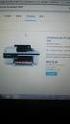 HP Deskjet 2640 series Obsah 1 Nápověda HP Deskjet 2640 series... 1 2 Seznámení se zařízením HP Deskjet 2640 series... 3 Části tiskárny... 4 Ovládací panel a kontrolky stavu... 6 3 Tisk... 9 Tisk dokumentů...
HP Deskjet 2640 series Obsah 1 Nápověda HP Deskjet 2640 series... 1 2 Seznámení se zařízením HP Deskjet 2640 series... 3 Části tiskárny... 4 Ovládací panel a kontrolky stavu... 6 3 Tisk... 9 Tisk dokumentů...
350 Series. Uživatelská příručka
 350 Series Uživatelská příručka Červenec 2006 www.lexmark.com Lexmark a Lexmark se znakem diamantu jsou ochranné známky společnosti Lexmark International, Inc., registrované ve Spojených státech a dalších
350 Series Uživatelská příručka Červenec 2006 www.lexmark.com Lexmark a Lexmark se znakem diamantu jsou ochranné známky společnosti Lexmark International, Inc., registrované ve Spojených státech a dalších
Karty externích médií Uživatelská příručka
 Karty externích médií Uživatelská příručka Copyright 2007 Hewlett-Packard Development Company, L.P. Logo SD je obchodní známka příslušného vlastníka. Java je ochranná známka společnosti Sun Microsystems,
Karty externích médií Uživatelská příručka Copyright 2007 Hewlett-Packard Development Company, L.P. Logo SD je obchodní známka příslušného vlastníka. Java je ochranná známka společnosti Sun Microsystems,
Uzivatelská pr rucka D 16G. Twain Ovladac
 Uzivatelská pr rucka D 16G Twain Ovladac Obsah Obsah 1 Nastavení skenování s PC 2 Připojení k počítači 2.1 Typy připojení... 2-1 Připojení k paralelnímu portu...2-1 Připojení k portu USB...2-1 2.2 Připojení
Uzivatelská pr rucka D 16G Twain Ovladac Obsah Obsah 1 Nastavení skenování s PC 2 Připojení k počítači 2.1 Typy připojení... 2-1 Připojení k paralelnímu portu...2-1 Připojení k portu USB...2-1 2.2 Připojení
Používání Webových služeb pro skenování v síti (operační systém Windows Vista SP2 nebo novější, Windows 7 a Windows 8)
 Používání Webových služeb pro skenování v síti (operační systém Windows Vista SP2 nebo novější, Windows 7 a Windows 8) Protokol Webových služeb umožňuje uživatelům operačního systému Windows Vista (SP2
Používání Webových služeb pro skenování v síti (operační systém Windows Vista SP2 nebo novější, Windows 7 a Windows 8) Protokol Webových služeb umožňuje uživatelům operačního systému Windows Vista (SP2
HP DeskJet Ink Advantage 4530 All-in-One series
 HP DeskJet Ink Advantage 4530 All-in-One series Obsah 1 Postup... 1 2 Začínáme... 2 Usnadnění... 2 Části tiskárny... 3 Ovládací panel a kontrolky stavu... 4 Základní informace o papíru... 6 Vkládání médií...
HP DeskJet Ink Advantage 4530 All-in-One series Obsah 1 Postup... 1 2 Začínáme... 2 Usnadnění... 2 Části tiskárny... 3 Ovládací panel a kontrolky stavu... 4 Základní informace o papíru... 6 Vkládání médií...
Začínáme. Zkontrolujte obsah balení. Obsah vašeho balení se může lišit. *Může být součástí balení. Instalační disk CD.
 Začínáme 1 Uživatelé kabelu USB : Nepřipojujte kabel USB, dokud k tomu nebudete vyzváni. Pokyny pro kabelové a bezdrátové připojení jsou uvedeny následovně po pokynech pro připojení USB. 2 Zkontrolujte
Začínáme 1 Uživatelé kabelu USB : Nepřipojujte kabel USB, dokud k tomu nebudete vyzváni. Pokyny pro kabelové a bezdrátové připojení jsou uvedeny následovně po pokynech pro připojení USB. 2 Zkontrolujte
Tato stručná uživatelská příručka vám pomůže začít používat produkt IRIScan TM Mouse 2.
 Tato stručná uživatelská příručka vám pomůže začít používat produkt IRIScan TM Mouse 2. Popisy uvedené v této příručce jsou založeny na operačních systémech Windows 7 a Mac OS X Mountain Lion. Přečtěte
Tato stručná uživatelská příručka vám pomůže začít používat produkt IRIScan TM Mouse 2. Popisy uvedené v této příručce jsou založeny na operačních systémech Windows 7 a Mac OS X Mountain Lion. Přečtěte
LASERJET PRO 200 COLOR MFP. Stručná referenční příručka M276
 LASERJET PRO 200 COLOR MFP Stručná referenční příručka M276 Optimalizace kvality kopírování K dispozici jsou následující možnosti nastavení kvality kopírování: Autom. výběr: Toto nastavení použijte, pokud
LASERJET PRO 200 COLOR MFP Stručná referenční příručka M276 Optimalizace kvality kopírování K dispozici jsou následující možnosti nastavení kvality kopírování: Autom. výběr: Toto nastavení použijte, pokud
Karty externích médií
 Karty externích médií Uživatelská příručka Copyright 2007 Hewlett-Packard Development Company, L.P. Logo SD je obchodní známka příslušného vlastníka. Informace uvedené v této příručce se mohou změnit bez
Karty externích médií Uživatelská příručka Copyright 2007 Hewlett-Packard Development Company, L.P. Logo SD je obchodní známka příslušného vlastníka. Informace uvedené v této příručce se mohou změnit bez
STRUČNÁ PŘÍRUČKA. Instalace ovladačů Nokia Connectivity Cable Drivers
 STRUČNÁ PŘÍRUČKA Instalace ovladačů Nokia Connectivity Cable Drivers Obsah 1. Úvod...1 2. Nutné podmínky...1 3. Instalace Ovladačů Nokia Connectivity Cable Drivers...2 3.1 Před začátkem instalace...2 3.2
STRUČNÁ PŘÍRUČKA Instalace ovladačů Nokia Connectivity Cable Drivers Obsah 1. Úvod...1 2. Nutné podmínky...1 3. Instalace Ovladačů Nokia Connectivity Cable Drivers...2 3.1 Před začátkem instalace...2 3.2
Možnost skla pro předlohy
 Xerox WorkCentre 8/8/8/8/890 Vytvoření kopie Domovská stránka služeb Stav úloh Doteková obrazovka Start Vymazat vše Stop. Vložte předlohy do vstupní přihrádky podavače předloh lícem nahoru. Nastavte vodítka
Xerox WorkCentre 8/8/8/8/890 Vytvoření kopie Domovská stránka služeb Stav úloh Doteková obrazovka Start Vymazat vše Stop. Vložte předlohy do vstupní přihrádky podavače předloh lícem nahoru. Nastavte vodítka
Fotografický skener HP Scanjet 4370 Uživatelská příručka
 Fotografický skener HP Scanjet 4370 Uživatelská příručka HP Scanjet 4370 Uživatelská příručka Autorská práva a licence 2005 Copyright Hewlett-Packard Development Company, L.P. Kopírování, úpravy nebo překlad
Fotografický skener HP Scanjet 4370 Uživatelská příručka HP Scanjet 4370 Uživatelská příručka Autorská práva a licence 2005 Copyright Hewlett-Packard Development Company, L.P. Kopírování, úpravy nebo překlad
HP DeskJet GT 5820 All-in-One series
 HP DeskJet GT 5820 All-in-One series Obsah 1 Nápověda HP DeskJet GT 5820 series... 1 2 Začínáme... 2 Části tiskárny... 3 Seznámení se systémem nádržek na inkoust... 5 Funkce ovládacího panelu... 6 Stavy
HP DeskJet GT 5820 All-in-One series Obsah 1 Nápověda HP DeskJet GT 5820 series... 1 2 Začínáme... 2 Části tiskárny... 3 Seznámení se systémem nádržek na inkoust... 5 Funkce ovládacího panelu... 6 Stavy
TRUST 100MB SPEEDSHARE PCI CARD
 1 Úvod Blahopřejeme vám k zakoupení karty Trust 100MB Speedshare PCI. Karta Trust 100MB Speedshare PCI vám umožňuje připojení vašeho počítače k místní síti (LAN) nebo širokopásmové připojení k internetu.
1 Úvod Blahopřejeme vám k zakoupení karty Trust 100MB Speedshare PCI. Karta Trust 100MB Speedshare PCI vám umožňuje připojení vašeho počítače k místní síti (LAN) nebo širokopásmové připojení k internetu.
COLOR LASERJET ENTERPRISE CM4540 MFP SERIES. Průvodce instalací softwaru
 COLOR LASERJET ENTERPRISE CM4540 MFP SERIES Průvodce instalací softwaru HP Color LaserJet Enterprise CM4540 MFP Series Průvodce instalací softwaru Autorská práva a licence 2010 Copyright Hewlett-Packard
COLOR LASERJET ENTERPRISE CM4540 MFP SERIES Průvodce instalací softwaru HP Color LaserJet Enterprise CM4540 MFP Series Průvodce instalací softwaru Autorská práva a licence 2010 Copyright Hewlett-Packard
ŘADA LASERJET ENTERPRISE M4555 MFP. Průvodce instalací softwaru
 ŘADA LASERJET ENTERPRISE M4555 MFP Průvodce instalací softwaru Řada HP LaserJet Enterprise M4555 MFP Průvodce instalací softwaru Autorská práva a licence 2011 Copyright Hewlett-Packard Development Company,
ŘADA LASERJET ENTERPRISE M4555 MFP Průvodce instalací softwaru Řada HP LaserJet Enterprise M4555 MFP Průvodce instalací softwaru Autorská práva a licence 2011 Copyright Hewlett-Packard Development Company,
7 Přímý tisk (PictBridge)
 7 Použití funkce Přímý tisk Po připojení fotoaparátu k tiskárně slučitelné s normou PictBridge pomocí USB kabelu můžete přímo bez počítače tisknout pořízené snímky. Po připojení tiskárny k fotoaparátu
7 Použití funkce Přímý tisk Po připojení fotoaparátu k tiskárně slučitelné s normou PictBridge pomocí USB kabelu můžete přímo bez počítače tisknout pořízené snímky. Po připojení tiskárny k fotoaparátu
HP ENVY 5540 All-in-One series
 HP ENVY 5540 All-in-One series Obsah 1 Postup... 1 2 Začínáme... 2 Části tiskárny... 3 Ovládací panel a kontrolky stavu... 5 Základní informace o papíru... 7 Vkládání médií... 10 Vložení předlohy... 14
HP ENVY 5540 All-in-One series Obsah 1 Postup... 1 2 Začínáme... 2 Části tiskárny... 3 Ovládací panel a kontrolky stavu... 5 Základní informace o papíru... 7 Vkládání médií... 10 Vložení předlohy... 14
